Page 1
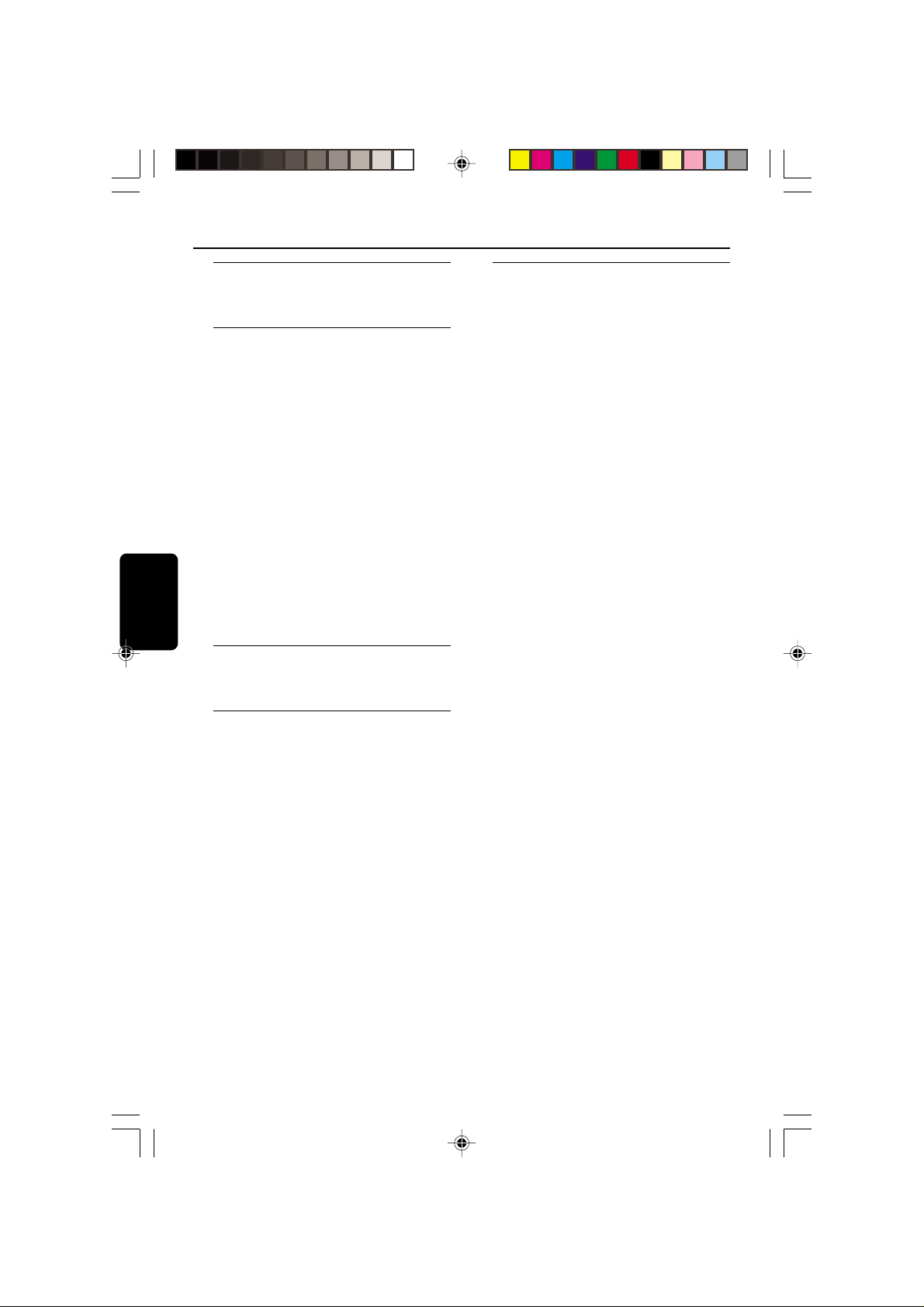
Inhoudsopgave
Algemene informatie
Bijgeleverde accessoires ................................. 116
Onderhouds- en veiligheidsvoorschriften .. 116
Aansluitingen
Aansluiten op een televisie ....................117-118
Gebruik van de scart-aansluiting ................ 117
Gebruik van de composiet videoaansluiting
(CVBS).............................................................. 117
Gebruik van de composiet videoaansluiting
(YPbPr)............................................................. 118
Gebruik van een losse RF-modulator ....... 118
Aansluiten van het netsnoer.......................... 119
Optioneel : Aansluiten op een meerkanaals
receiver...............................................................119
De receiver heeft een Dolby Digital- of DTS-
decoder............................................................ 119
Optioneel : Aansluiten op een audio-installatie
.............................................................................. 120
Nederlands
De stereo-installatie heeft Dolby Pro Logic of
rechter-/ linkeraudio-ingangen .................... 120
Optioneel : Aansluiten van een digitale AV-
receiver...............................................................120
Als uw receiver een MPEG 2- of Dolby
Digital™-decoder heeft ............................... 120
Bedieningsknoppen en aansluitingen
Voor- en achterzijde........................................ 121
Afstandsbediening ............................................ 122
Van start gaan
Stap 1: Plaatsen van de batterijen in de
afstandsbediening .............................................123
Bedienen van het systeem met de
afstandsbediening ...........................................123
Stap 2: Instellen van de tv .......................123-125
Progressief scannen instellen (alleen voor
Progressive Scan TV) ..................................... 124
Om Progressive handmatig uit te schakelen...
........................................................................... 125
Kiezen van het kleursysteem dat
overeenkomt met uw tv............................... 125
Stap 3: Instellen van de voorkeurtaal ........... 126
Instellen van de OSD-taal ............................ 126
Instellen van de taal voor het Geluid,
de Ondertitels en het Diskmenu ............... 126
Bediening van de diskspeler
Disks geschikt om af te spelen...................... 127
Regiocodes ........................................................127
Afspelen van een disk...................................... 127
Basisfuncties bij afspelen................................. 128
Kiezen van de verschillende manieren van
herhalen/ afspelen in willekeurige volgorde. 128
Herhaald afspelen .......................................... 128
Herhalen van een fragment ......................... 128
Bediening van videoweergave
(DVD/VCD/SVCD).......................................... 129
Gebruik van het diskmenu...........................129
Afbeelding inzoomen .................................... 129
Verdergaan met afspelen vanaf het
punt waar het laatst gestopt werd.............129
Slow Motion.................................................... 129
Gebruik van het OSD-menu ....................... 129
Speciale DVD-functies.....................................130
Afspelen van een titel ................................... 130
Camerahoek ................................................... 130
Wijzigen van de gesproken taal.................. 130
Ondertitels...................................................... 130
Speciale VCD-/SVCD-functies ...............130-131
Playback Control (PBC) ...............................130
Previewfunctie (enkel bij vcd’s) ...........130-131
Een super audio-cd (SACD) afspelen .......... 131
Een DivX-disc afspelen ................................... 131
Afspelen van een MP3/WMA-/ MPEG-4-/ JPEG-
/ Kodak Picture-cd ........................................... 132
Algemene functies ......................................... 132
Kiezen van een map en nummer/file .........132
Speciale functies bij disks met afbeeldingen ......
.............................................................................. 133
Previewfunctie ................................................133
Afbeelding inzoomen .................................... 133
Afbeeldingen spiegelen/roteren.................. 133
Scan-effecten.................................................. 133
Tegelijk afspelen van MP3/WMA-muziek
en JPEG-afbeeldingen .................................... 133
114
114-152_DVP5505S_Dut_0031 20/01/2005, 5:09 PM114
/00_8239 300 34351
Page 2
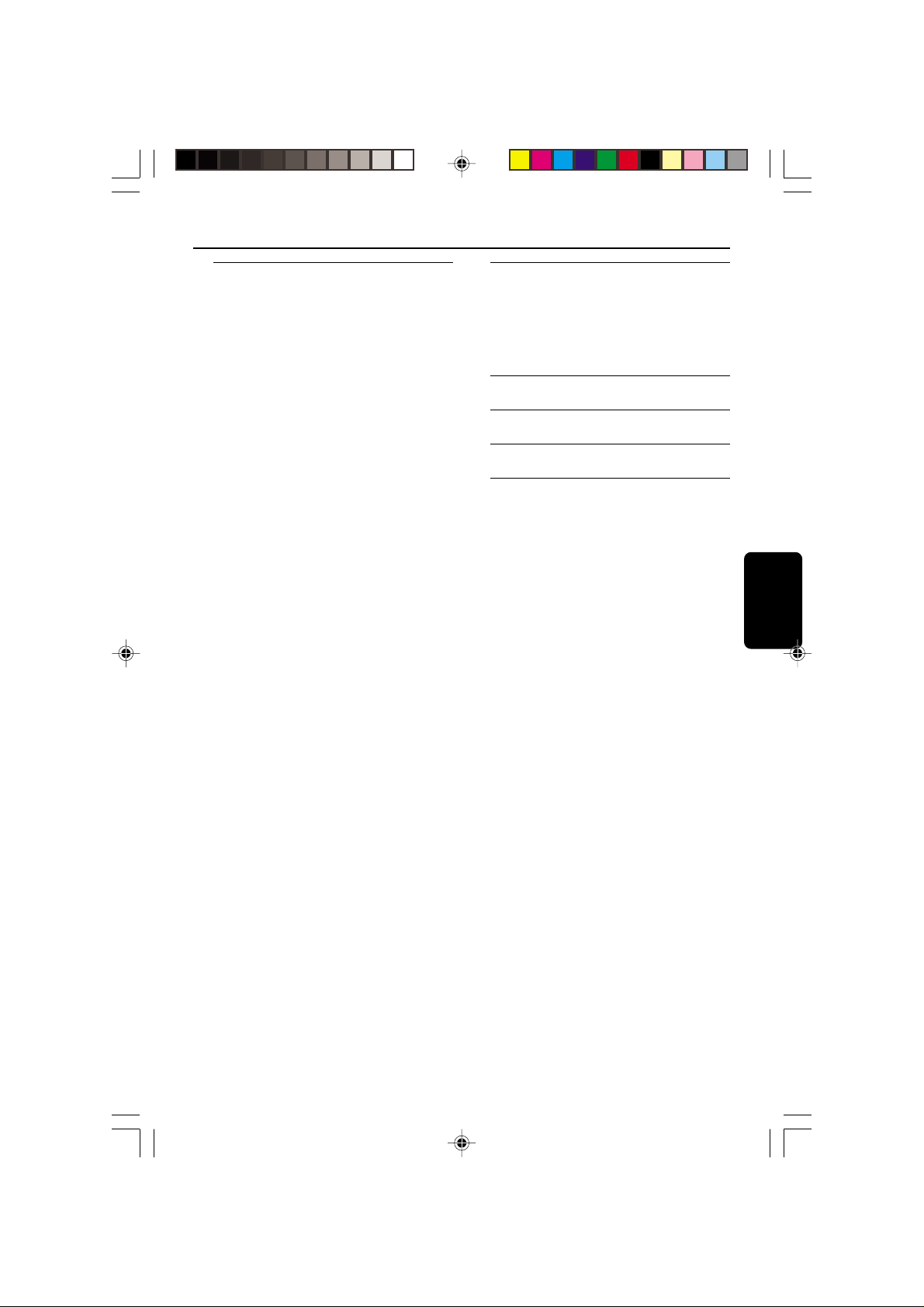
Inhoudsopgave
Dvd-menumogelijkheden
Menu Algemene-instellingen ..................134-135
Blokkeren/deblokkeren van een dvd ......... 134
Dimmen van het display van de speler ..... 134
Programmeren (niet voor foto-/
MP3/WMA-CD).................................... 134–135
Instellen van de OSD-taal ............................ 135
Screensaver – in-/uitschakelen .................... 135
Sluimer ............................................................. 135
DivX® VOD-registratiecode........................ 135
Menu Audio-instellingen .........................136-137
Analoge uitgang .............................................. 136
Instellingen Digitale Audio ........................... 136
Geluidsmodus................................................. 137
Luidsprekerinstellingen................................. 137
Upsamplen van een cd.................................. 137
Nachtstand – in-/uitschakelen.....................137
Menu Video-instellingen ..........................138-140
TV T ype ............................................................ 138
Beeldscherm ................................................... 138
Progressive – in-/uitschakelen ..................... 139
Beeldinstellingen ....................................139-140
Schakelen tussen YUV en RGB ................... 140
Menu V oorkeurinstellingen.....................141-143
Instellen van de taal voor het Geluid, de
Ondertitels en het Diskmenu ..................... 141
Beperkt afspelen met het Kinderslot ...............
...................................................................141-142
Playback Control (PBC) ............................... 142
MP3-/JPEG-navigator..................................... 142
Wijzigen van de toegangscode ...................143
De DivX-ondertiteling instellen ................. 143
Resetten van de oorspronkelijke
instellingen....................................................... 143
Bedieningselementen voor geluid en
volume
Instellen van de luidsprekerkanalen ............. 144
Surround Sound selecteren ........................... 145
Digitale geluidseffecten selecteren............... 145
Volumeregeling..................................................145
Verhelpen van storingen ............. 146–147
Technische gegev ens................................... 148
Trefwoordenlijst ............................................... 149
Language Code.................................................. 150
Nederlands
114-152_DVP5505S_Dut_0031 20/01/2005, 5:09 PM115
115
/00_8239 300 34351
Page 3
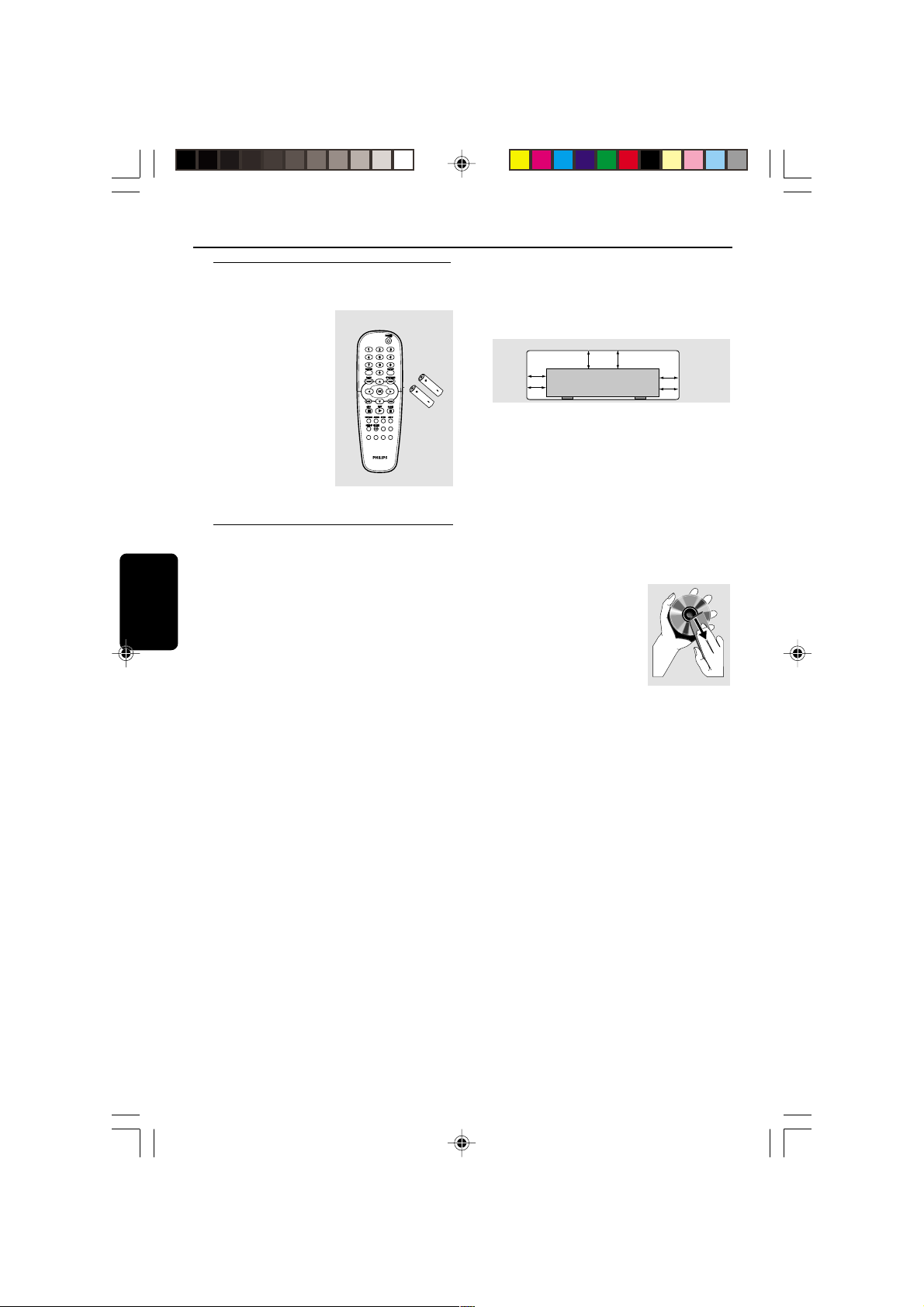
Algemene informatie
10 cm
(4 inches)
10 cm
(4 inches)
10 cm
(4 inches)
PHILIPS
PREVIEW
MUTE
SOUND
SURROUND
SLEEP
DIM
Bijgeleverde accessoires
Afstandsbediening en
twee batterijen
SLEEP
DIM
Onderhouds- en
Nederlands
veiligheidsvoorschriften
● Netspanning
– Ook in de wachtstand (stand-by) gebruikt
de dvd-speler nog stroom. Om het apparaat
helemaal uit te schakelen, dient u de stekker uit
het stopcontact te nemen.
● Vermijd hoge temperaturen, vocht, water
en stof
– Bescherm het systeem, de batterijen en de
disks tegen vocht, regen, zand of extreem hoge
temperaturen (zoals bij verwarmingsapparatuur
of in de felle zon). Houd de disklade altijd dicht
zodat er geen stof op de lens komt.
● Vermijd condensproblemen
– Als u de speler vanuit de kou in een warme
ruimte brengt dan kan de lens beslaan; het
afspelen van een disk is dan niet mogelijk.
Laat de speler enige tijd acclimatiseren in een
warme omgeving tot de condens verdwenen is.
● Laat de ventilatieopeningen vrij
– Laat het dvd-systeem niet spelen in een
afgesloten kast en laat 10 cm (4 inch) ruimte
vrij aan elke kant van de speler zodat een
goede ventilatie mogelijk is.
PREVIEW
MUTE
SOUND
SURROUND
● Onderhoud van het apparaat
– Gebruik een zachte doek die u vochtig
maakt met een zacht schoonmaakmiddel.
Gebruik geen schoonmaakmiddelen die
alcohol, spiritus, ammonia of bijtende middelen
bevatten.
● Vinden van een geschikte plek
– Plaats de speler op een vlakke, harde en
stabiele ondergrond.
● Onderhoud van de disks
– Maak een cd schoon door
met een zachte, pluisvrije doek
vanuit het midden in een
rechte lijn naar de rand te
wrijven. Schoonmaakmiddelen
kunnen de disk beschadigen!
– Schrijf enkel op de
bedrukte kant van een cd-r(w) en alleen met
een zachte viltstift.
– Houd de disk bij de rand vast; raak het
oppervlak niet aan.
116
114-152_DVP5505S_Dut_0031 20/01/2005, 5:09 PM116
/00_8239 300 34351
Page 4
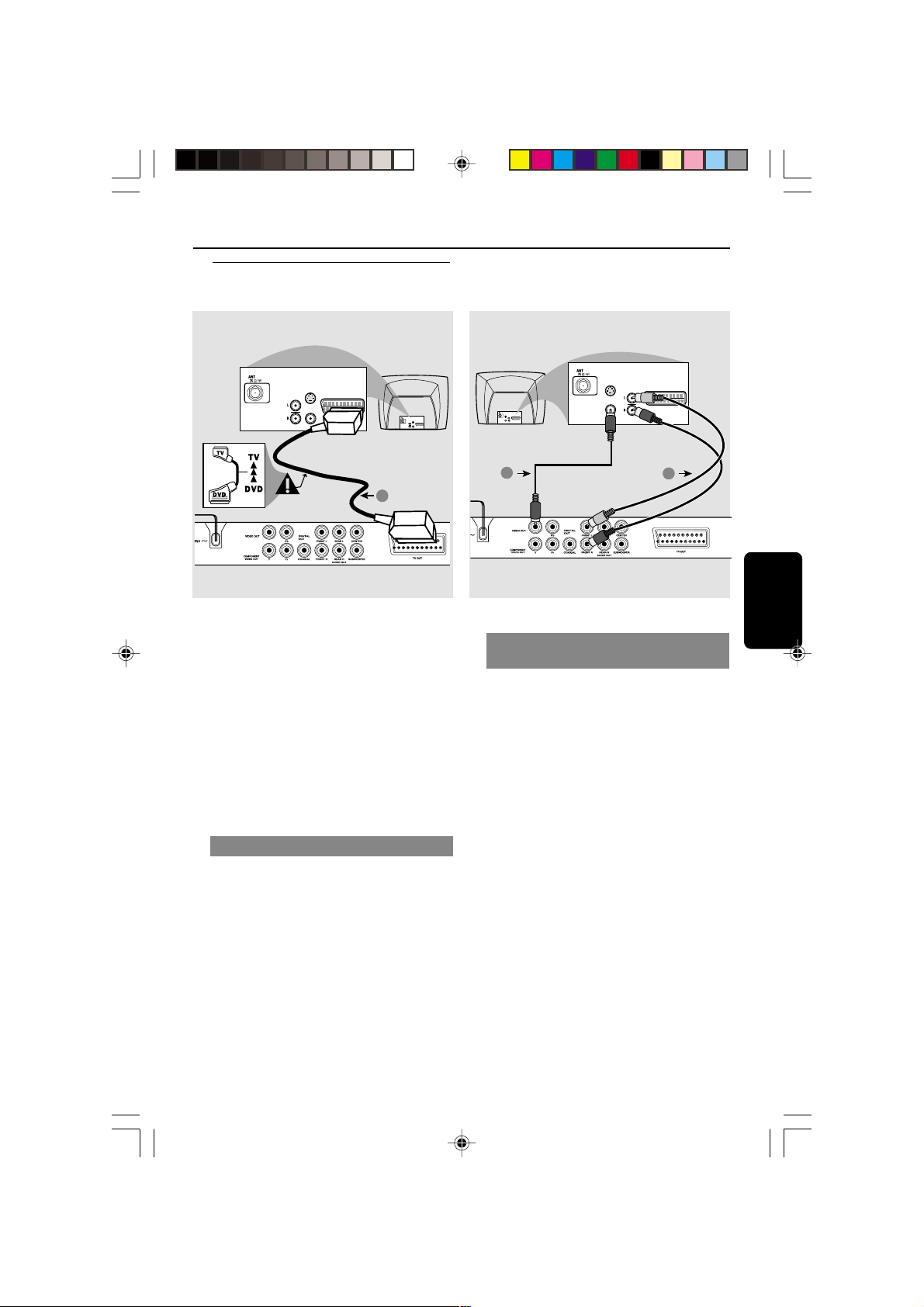
Aansluiten op een televisie
AUDIO
IN
S-VIDEO
IN
VIDEO IN
TV IN
AUDIO
IN
S-VIDEO
IN
VIDEO IN
TV IN
2
1
S-VIDEO
IN
AUDIO
TV IN
IN
VIDEO IN
1
Gebruiksklaar maken
S-VIDEO
IN
AUDIO
TV IN
IN
VIDEO IN
BELANGRIJK!
– U hoeft slechts op één van de volgende
manieren de videoaansluiting te maken,
afhankelijk van de mogelijkheden van uw
tv-systeem.
– Sluit de dvd-speler rechtstreeks op uw
tv aan in plaats van op een videorecorder
om storing te voorkomen (dvdvideodisks hebben namelijk een
kopieerbeveiliging).
– Met de SCART-aansluiting kunt u
zowel de audio- als de videofuncties van
de dvd-speler gebruiken.
Gebruik van de scart-aansluiting
● Gebruik de scart-videokabel (zwart) om de
uitgangen SCART van het dvd-systeem aan te
sluiten op de bijbehorende scart-ingangen van
de tv (kabel niet bijgeleverd).
Handige tip:
– Zorg ervoor dat de stekkers van de
SCART-kabel volgens de aanduidingen “TV”
en “DVD” op respectievelijk de televisie en
dvd-speler worden aangesloten.
Gebruik van de composiet
videoaansluiting (CVBS)
1 Gebruik de composiet videokabel (geel – niet
bijgeleverd) om de uitgang CVBS van het dvdsysteem aan te sluiten op de video-ingang (ook
A/V In, Video In, Composite of Baseband
genaamd) van de tv (kabel niet bijgeleverd).
2 Om het geluid van deze dvd-speler via de tv te
kunnen horen, moet u de audiokabels (wit/
rood) gebruiken om de uitgangen [FRONT (L/
R)] (VOORAAN) van de dvd-speler aan te
sluiten op de bijbehorende audio-ingangen
AUDIO IN op de tv (kabel niet bijgeleverd).
Nederlands
117
114-152_DVP5505S_Dut_0031 20/01/2005, 5:09 PM117
/00_8239 300 34351
Page 5
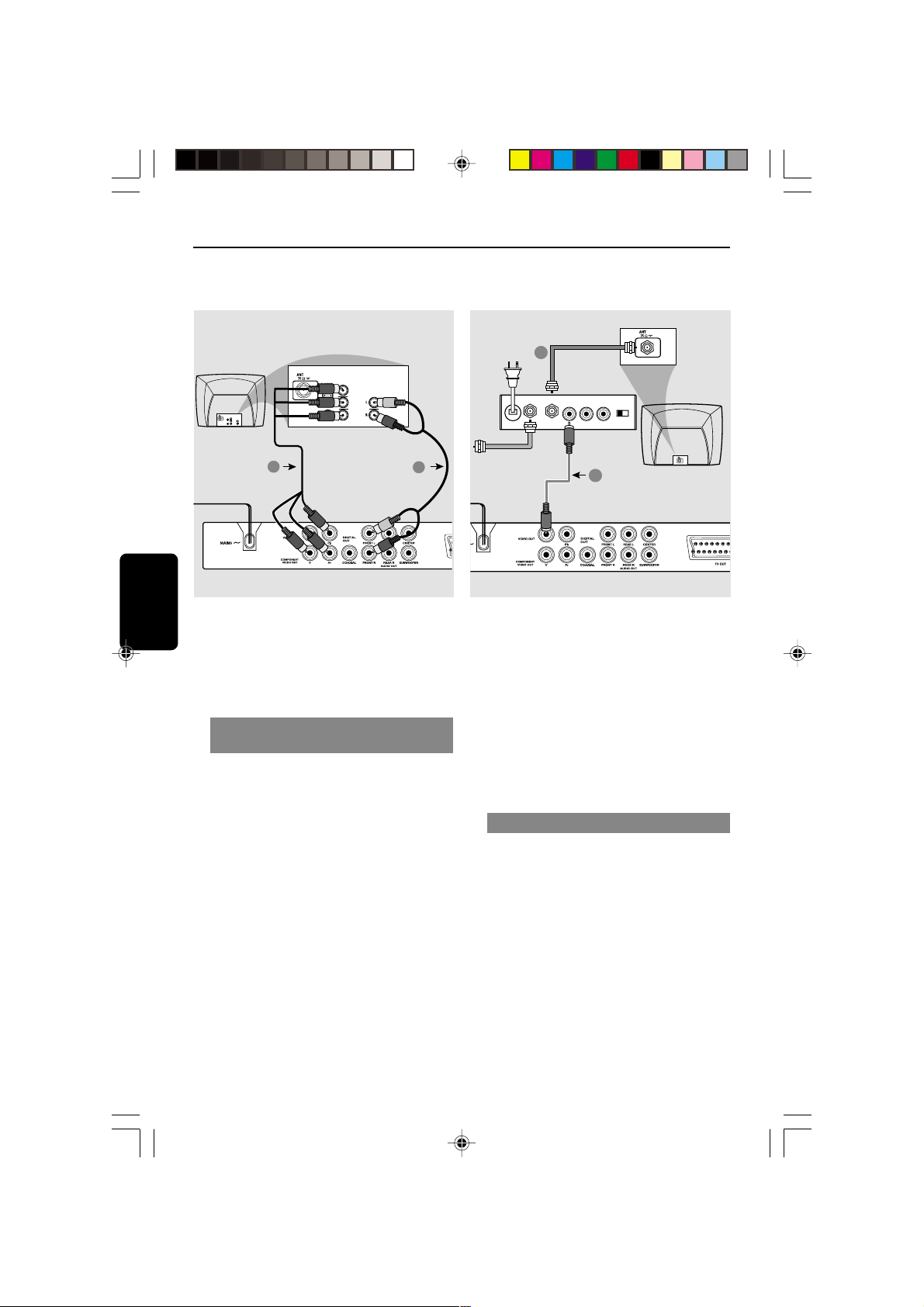
AUDIO IN
R L
VIDEO
IN
TO TVINT IN
CH3 CH4
2
1
Gebruiksklaar maken
RF-coaxkabel naar de tv
COMPONENT
VIDEO IN
S-VIDEO
IN
V (Pr/Cr)
AUDIO
U (Pb/Cb)
COMPONENT
VIDEO IN
S-VIDEO
IN
V (Pr/Cr)
AUDIO
IN
U (Pb/Cb)
VIDEO IN
Y
VIDEO IN
Y
1
Nederlands
BELANGRIJK!
– U kunt alleen van de Progressive
Scan-videokwaliteit genieten indien u Y
Pb Pr en een tv met Progressive Scan
gebruikt.
Gebruik van de composiet
videoaansluiting (Y Pb Pr)
1 Gebruik de composiet videokabels (rood/
blauw/ groen) om de uitgangen Y Pb Pr van de
dvd-speler aan te sluiten op de bijbehorende
composiet video-ingangen (ook Y Pb Pr
genaamd) van de tv (kabel niet bijgeleverd).
2 Om het geluid van deze dvd-speler via de tv te
kunnen horen, moet u de audiokabels (wit/
rood) gebruiken om de uitgangen [FRONT (L/
R)] (VOORAAN) van de dvd-speler aan te
sluiten op de bijbehorende audio-ingangen
AUDIO IN op de tv (kabel niet bijgeleverd).
3 Ga naar pagina 124 voor details over het
instellen van progressief scannen.
Achterkant van RF-modulator
IN
Antenne- of kabel-tv-
2
signaal
(enkel als voorbeeld)
BELANGRIJK!
– Als uw tv alleen een enkelvoudige
Antenna In-ingang (ook 75 ohm of RF In
genaamd) heeft dan zult u gebruik
moeten maken van een RF-modulator
om de weergave van een dvd op de tv te
kunnen bekijken. Raadpleeg uw
elektronicaleverancier of neem contact
op met Philips voor meer informatie
over de beschikbaarheid en het gebruik
van een RF-modulator.
Gebruik van een losse RF-modulator
1 Gebruik de composiet videokabel (geel) om de
uitgang VIDEO OUT van de dvd-speler aan te
sluiten op de video-ingang van de RFmodulator.
2 Gebruik de RF-coaxkabel (niet bijgeleverd) om
de RF-modulator te verbinden met de RFaansluiting van uw tv.
118
114-152_DVP5505S_Dut_0031 20/01/2005, 5:09 PM118
/00_8239 300 34351
Page 6
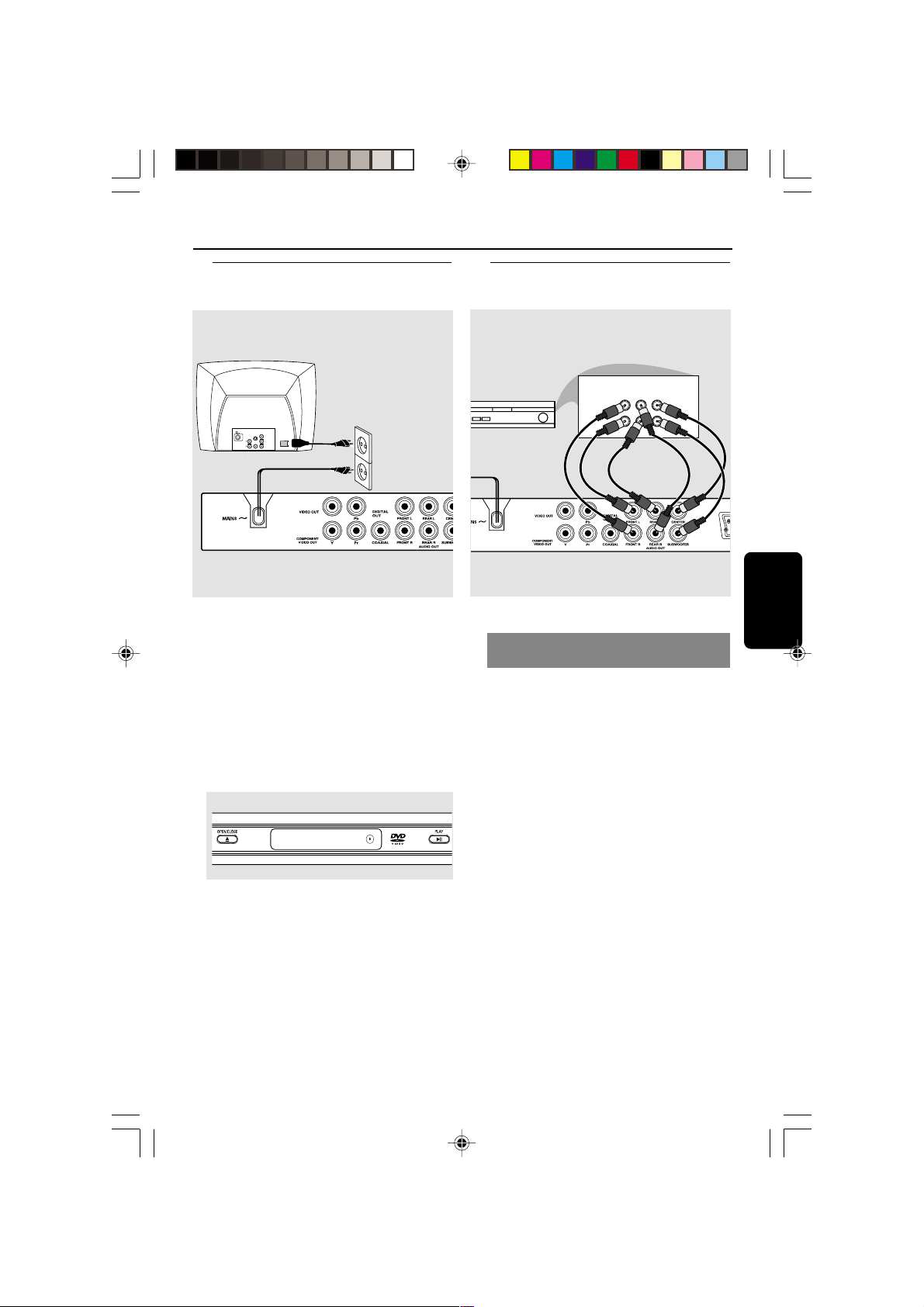
Aansluitingen
MULTICHANNEL AUDIO IN
SUBW.
AV Receiver
REARFRONT
CENTERREARFRONT
LL
RR
Aansluiten van het netsnoer
COMPONENT
VIDEO IN
S-VIDEO
IN
V (Pr/Cr)
AUDIO
OUT
~ AC MAINS
U (Pb/Cb)
VIDEO IN
Y
Steek, nadat alle aansluitingen gemaakt
zijn, de stekker van het netsnoer in het
stopcontact.
Verbind of wijzig nooit aansluitingen terwijl het
systeem ingeschakeld is.
Druk, terwijl er geen disk in het apparaat zit,
op STANDBY ON op de voorkant van de
dvd-speler.
In het display kan “NO DISC” verschijnen.
NO DISC
Optioneel : Aansluiten op een
meerkanaals receiver
De receiver heeft een Dolby Digital- of
DTS-decoder
1 Kies één van de videoaansluitingen (CVBS
VIDEO IN, S-VIDEO IN, COMPONENT
VIDEO IN) afhankelijk van de mogelijkheden
op uw tv.
2 Sluit de linker- en rechteraudio-uitgang voor de
voor- en achterluidsprekers aan op de
bijbehorende ingangen op uw receiver (kabel
niet bijgeleverd).
3 Sluit de audio-uitgang voor de
middenluidspreker en de subwoofer aan op de
bijbehorende ingangen op uw receiver (kabel
niet bijgeleverd).
4 Zet de analoge uitgang van de dvd-speler op
‘Meerkanaals’ om het afspelen van meerkanaals
opgenomen dvd’s mogelijk te maken. (zie
“Analoge uitgang” op pagina 136).
Nederlands
114-152_DVP5505S_Dut_0031 20/01/2005, 5:10 PM119
Handige tip:
– Als de subwoofer voorzien is van een eigen
versterker dan moet de subwoofer-aansluiting
rechtstreeks op de subwoofer aangesloten worden.
119
/00_8239 300 34351
Page 7
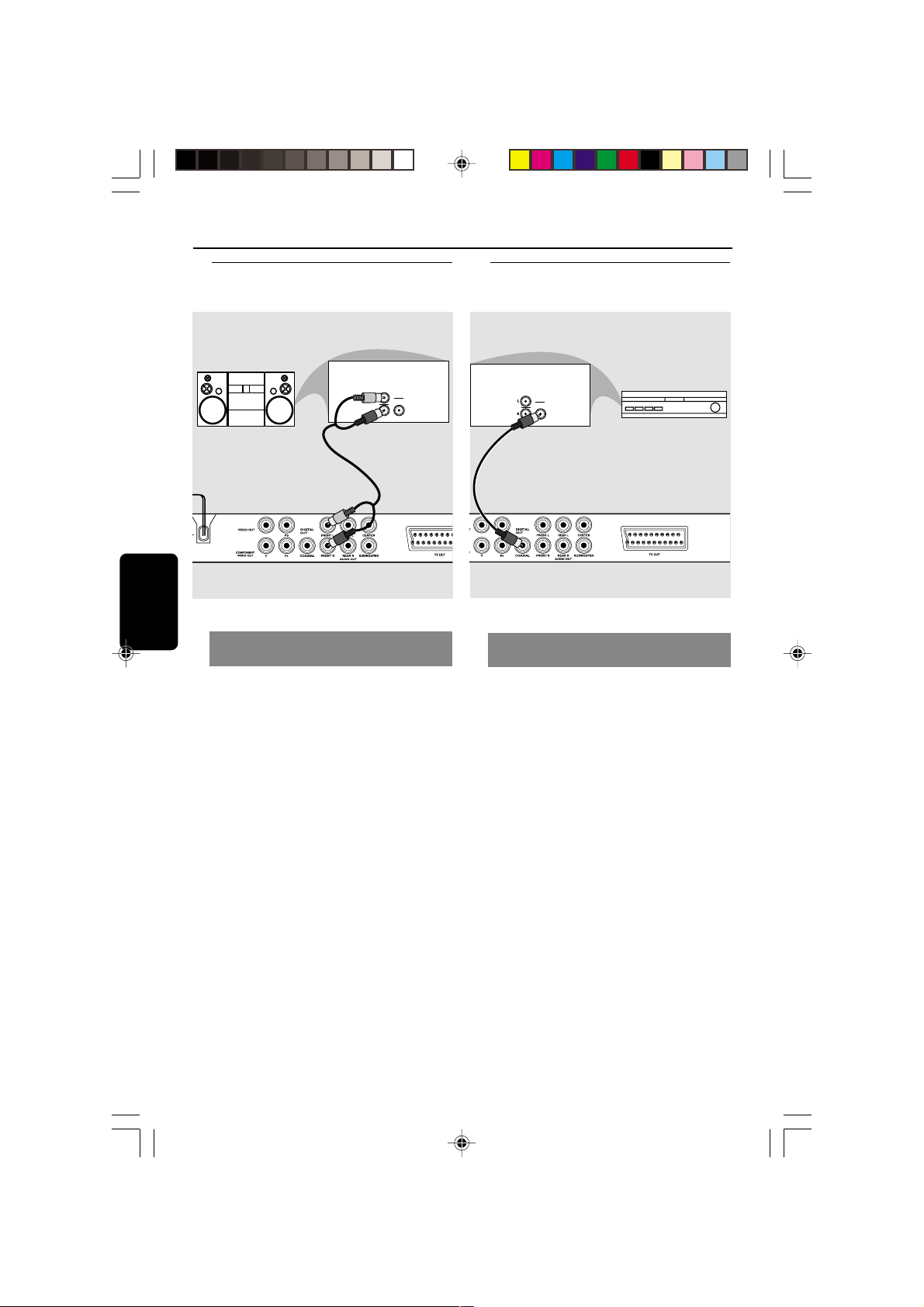
Aansluitingen
AUDIO
IN
DIGITAL
AV Receiver
Optioneel : Aansluiten op een
audio-installatie
STEREO
Nederlands
De stereo-installatie heeft Dolby Pro
Logic of rechter-/ linkeraudio-ingangen
1 Kies één van de videoaansluitingen (CVBS
VIDEO IN, COMPONENT VIDEO IN)
afhankelijk van de mogelijkheden op uw tv.
2 Gebruik de audiokabels (wit/ rood) om de
uitgangen [FRONT (L/R)] (VOORAAN) van de
dvd-speler aan te sluiten op de bijbehorende
audio-ingangen AUDIO IN op de tv (kabel niet
bijgeleverd).
Optioneel : Aansluiten van een
digitale A V -receiver
AUDIO
IN
DIGITAL
Als uw receiver een MPEG 2- of Dolby
Digital™-decoder heeft,
1 Kies één van de videoaansluitingen (CVBS
VIDEO IN, COMPONENT VIDEO IN)
afhankelijk van de mogelijkheden op uw tv.
2 Sluit of de uitgang COAXIAL van de dvd-speler
aan op de bijbehorende digitale audio-ingang
van uw receiver (kabel niet bijgeleverd).
3 Stel de digitale uitgang van de dvd-speler in op
ALLEEN PCM of ALLE afhankelijk van de
mogelijkheden van uw receiver (zie “Digitale
uitgang” op pagina 136).
Handige tip:
– Als het audioformaat van de digitale uitgang niet
overeenkomt met de mogelijkheden van uw
receiver, zult u een hard, vervormd geluidssignaal of
helemaal geen geluid horen.
120
114-152_DVP5505S_Dut_0031 20/01/2005, 5:10 PM120
/00_8239 300 34351
Page 8
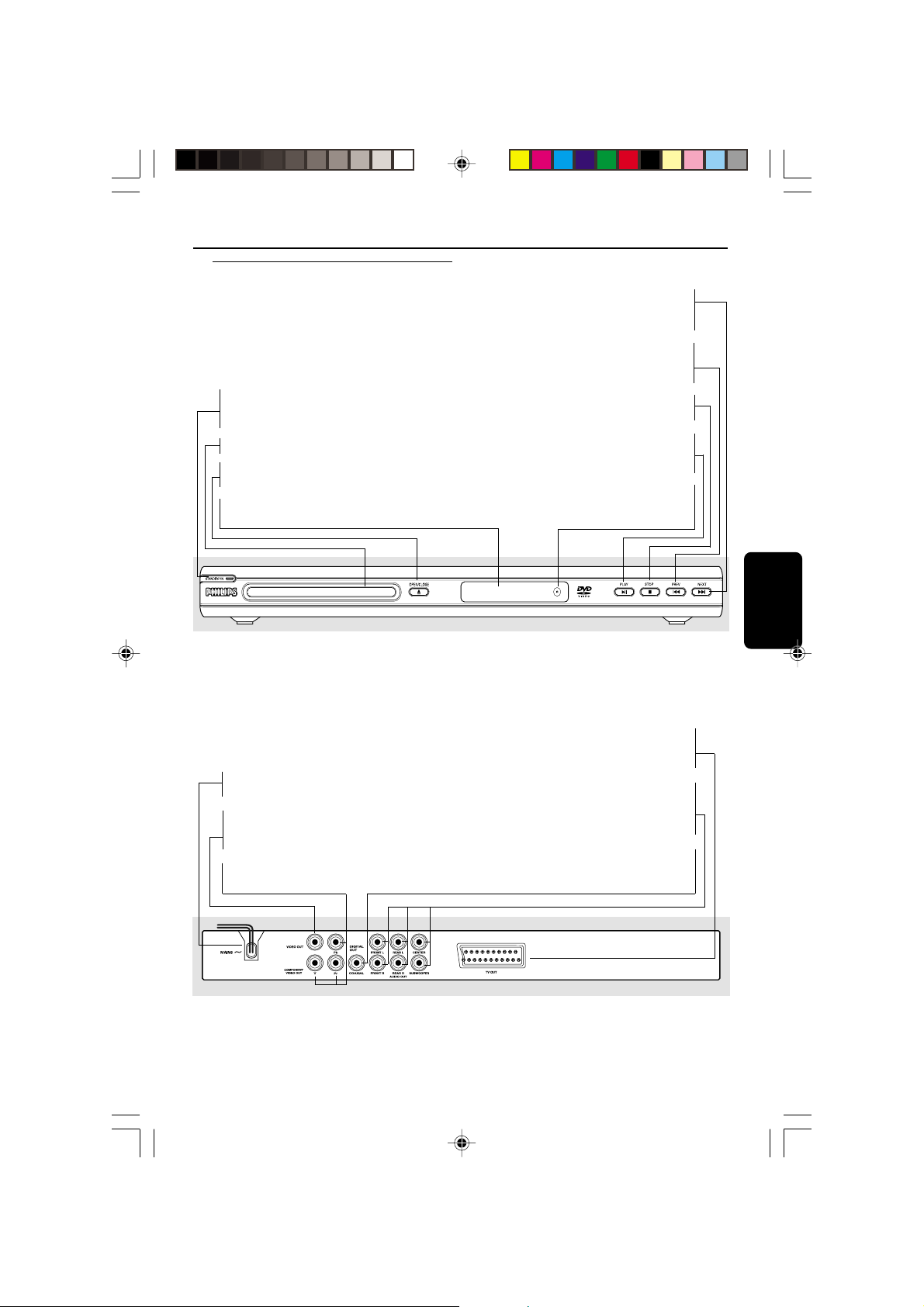
Bedieningsknoppen en aansluitingen
Voor- en achterzijde
STANDBY-ON B
– Wachtstand inschakelen of speler
aanzetten
Disklade
OPEN/CLOSE /
– Lade openen/sluiten
Display
– Toont de huidige status van de speler
– Om het volgende hoofdstuk of nummer
T NEXT
te zoeken of te kiezen
PREV S
– Om het vorige hoofdstuk of nummer te
zoeken of te kiezen
9 STOP
– Weerga ve stoppen
2; PLA Y
– Om de weergave te starten of the
onderbreken
IR Sensor
– Richt de afstandsbediening naar deze
sensor.
Nederlands
– Sluit aan op de RGB/SCART-ingang van
Mains (Netsnoer)
– Aansluiten op een stopcontact
CVBS (VIDEO Out)
– Aansluiting voor CVBS video-ingangen
van TV
YPbPr
– Sluit aan op de YPbPr-ingang van een tv
N.B.: Raak de pinnen van de aansluitbussen aan de achterzijde niet aan. Het apparaat kan
dan door de elektrostatische ontlading beschadigd raken.
114-152_DVP5505S_Dut_0031 20/01/2005, 5:10 PM121
COAXIAL (digitale audio-uitgang)
Meerkanaals audio-uitgang
– Meerkanaals aansluiting voor
middenluidspreker, subwoofer, voor- en
– Aansluiting voor receiver met coaxiaal
TV OUT
achterluidsprekers
/00_8239 300 34351
een tv
ingangen
121
Page 9
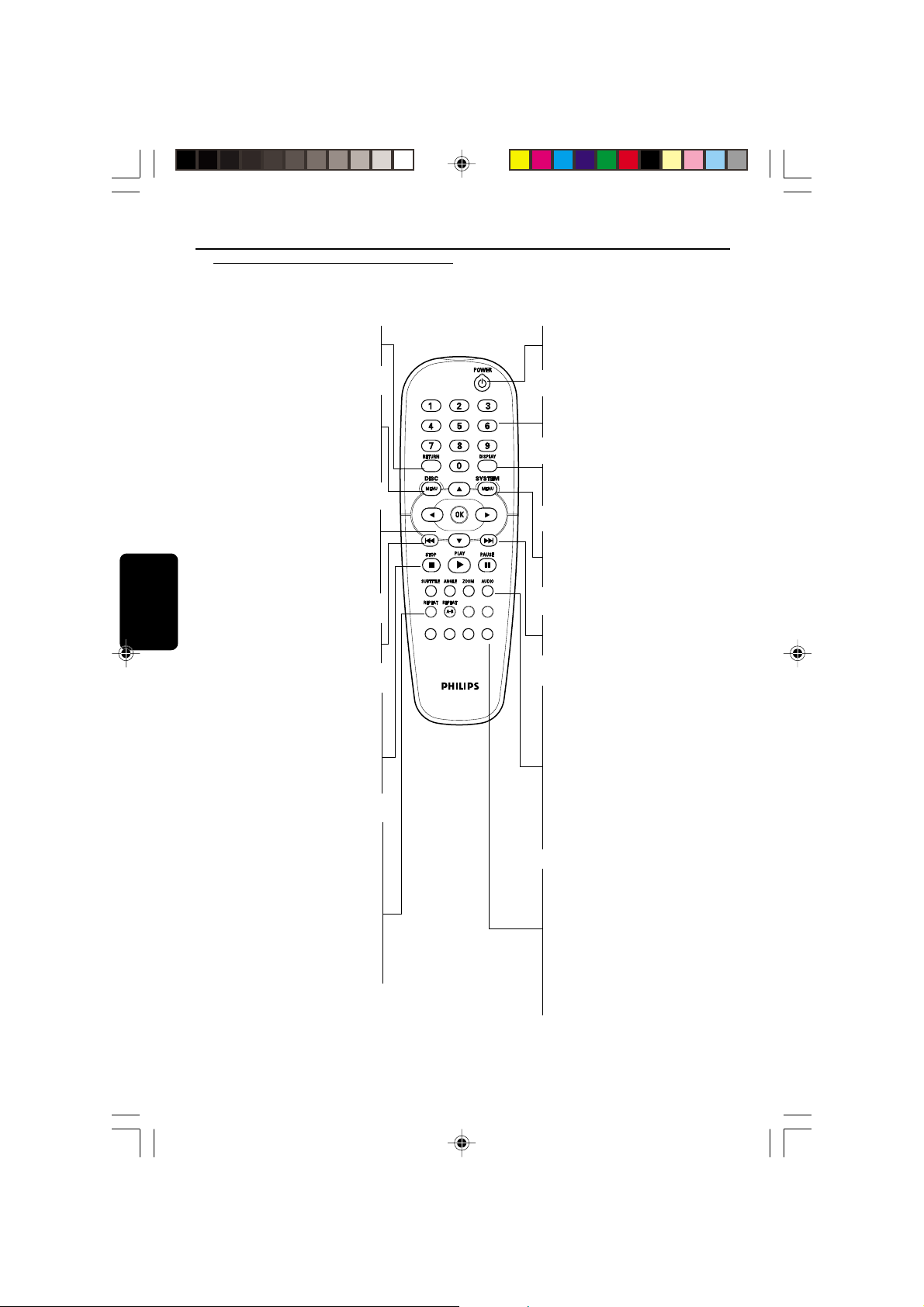
PREVIEW
MUTE
SOUND
SURROUND
SLEEP
DIM
Bedieningsknoppen en aansluitingen
Afstandsbediening
– Terug naar vorig menu / titelmenu
RETURN/TITLE
weergeven tijdens spelen
DISC MENU
– Om het menu Diskinhoud te
openen of af te sluiten.
– Om de PBC-functie (Playback
Control) in of uit te schakelen
(enkel voor vcd-versie 2.0)
– Een menu-onderdeel selecteren /
snel voor- of achteruit, langzaam
Nederlands
voor- of achteruit
– Bevestig menukeuze
– Om het vorige hoofdstuk of
nummer te zoeken of te kiezen
– Weerga ve stoppen
– Weerga ve starten
– Weergave onderbreken / beeld
voor beeld afspelen
– Om de verschillende manieren van
herhalen te kiezen.
REPEAT (A-B)
– Om een bepaald fragment op een
disk te herhalen.
– Inhoud van een track of een disk
– Geluid in- of uitschakelen
Handige tip:
Houd “STOP” ca. 2 seconden ingedrukt om
de lade te OPENEN/SLUITEN.
122
1 2 3 4
OK
S
STOP ( 9 )
PLAY ( B )
PAUSE ( ; )
REPEAT
PREVIEW
weergeven
MUTE
POWER B
– Wachtstand inschakelen of
speler aanzetten
Cijfertoetsen 0-9
– Genummerde menu-onderdelen
kiezen
DISPLAY
– In-/uitschakelen van tekst die op
een cd aanwezig kan zijn
SYSTEM MENU
– Om het systeemmenu van de
dvd-speler te openen of af te
sluiten
PREVIEW
MUTE
SOUND
SURROUND
SLEEP
DIM
T
– Om het volgende hoofdstuk of
nummer te zoeken of te kiezen
SUBTITLE
– Om het systeemmenu voor de
taal voor de ondertitels te
openen
ANGLE
– Camerahoek kiezen
ZOOM
– Videobeeld vergroten
AUDIO
– Om het systeemmenu voor de
gesproken taal te openen
DIM
– Om de verschillende niveaus te
kiezen voor de display-verlichting
SLEEP
– Om de inslaaptimer in te stellen.
SOUND
– Om een geluidseffect te kiezen.
SURROUND
– Om meerkanaals surround of
stereo te kiezen.
114-152_DVP5505S_Dut_0031 20/01/2005, 5:10 PM122
/00_8239 300 34351
Page 10
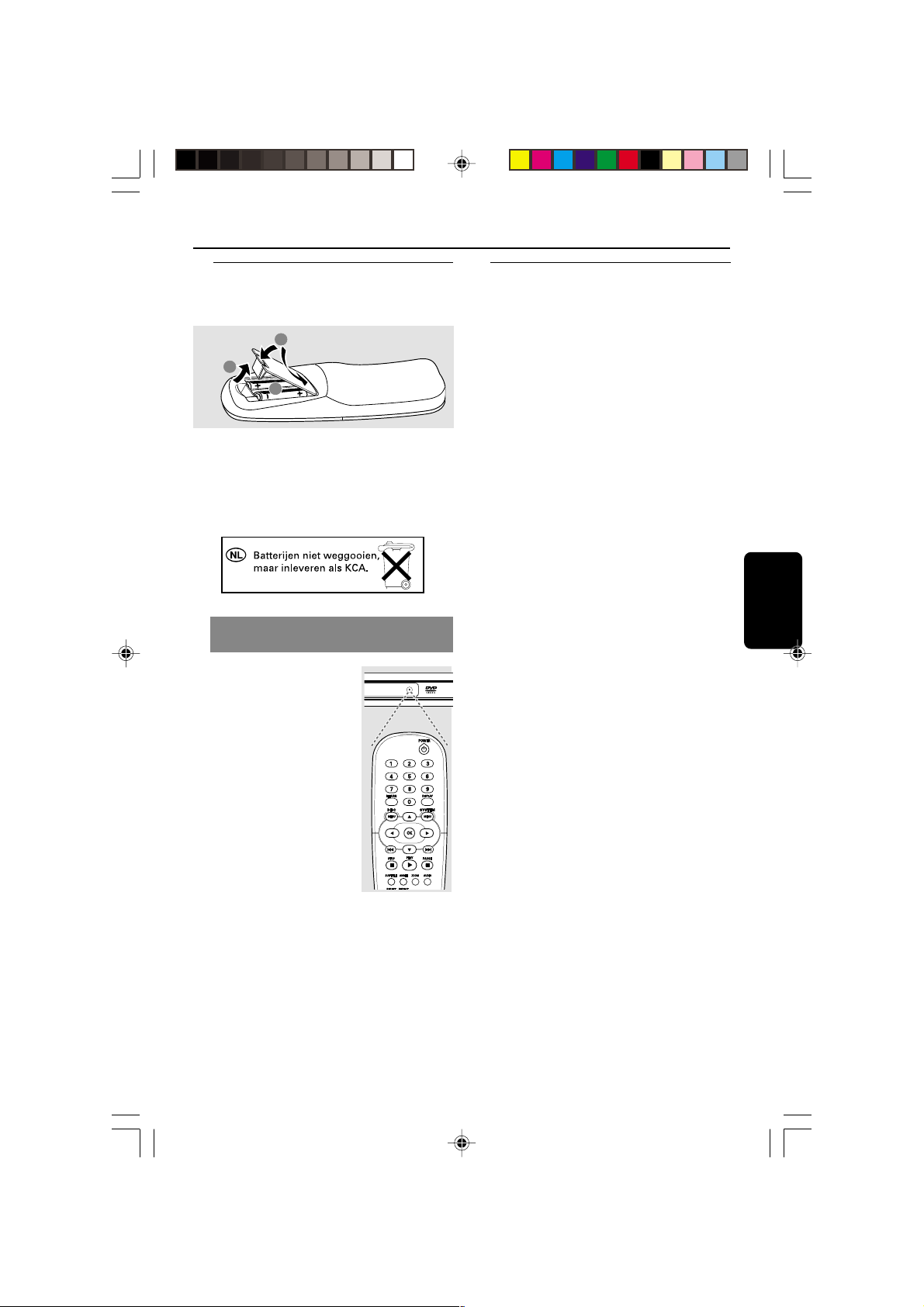
Van start gaan
Stap 1 : Plaatsen van de
batterijen in de
afstandsbediening
3
1
2
1 Open het klepje van het batterijvak.
2 Plaats twee batterijen, type R06 of AA, en let
hierbij op de indicaties (+-) binnenin het vak.
3 Sluit het batterijvak.
Bedienen van het systeem met de
afstandsbediening
1 Richt de afstandsbediening
recht naar de sensor (IR) op
de voorkant.
2 Plaats niets tussen de
afstandsbediening en de dvdspeler terwijl u de dvdspeler bedient.
Stap 2: Instellen van de tv
BELANGRIJK!
Zorg ervoor dat alle vereiste aansluitingen
gemaakt zijn. (Zie “Aansluiten van een tv”
op pagina 117-118).
1 Zet de tv aan en kies het juiste video-
ingangskanaal. Het Philips DVDachtergrondscherm wordt op de televisie
weergegeven.
2 Dit kanaal bevindt zich normaal gezien tussen
het laagste en het hoogste kanaal en kan de
naam FRONT, A/V IN of VIDEO hebben.
Zie de gebruiksaanwijzing van uw tv voor meer
details.
➜ U kunt ook naar kanaal 1 op uw tv gaan en
vervolgens herhaaldelijk op de toets Volgend
kanaal drukken tot u het video-ingangskanaal
ziet.
➜ Het kan ook zijn dat de afstandsbediening
van de tv een toets of schakelaar heeft
waarmee u de verschillende videokanalen kunt
kiezen.
3 Gebruikt u externe apparatuur (zoals een
audiosysteem of een receiver), zet die dan aan
en kies de juiste ingangsbron. Raadpleeg zo
nodig de gebruiksaanwijzing van het
desbetreffende apparaat.
Nederlands
LET OP!
– Verwijder de
batterijen als ze leeg zijn
of als u de
afstandsbediening
gedurende langere tijd niet zult
gebruiken.
– Gebruik geen oude en nieuwe
batterijen of batterijen van verschillende
types door elkaar.
– Batterijen bevatten chemicaliën en
moeten daarom op de juiste manier
ingeleverd worden.
114-152_DVP5505S_Dut_0031 20/01/2005, 5:10 PM123
123
/00_8239 300 34351
Page 11
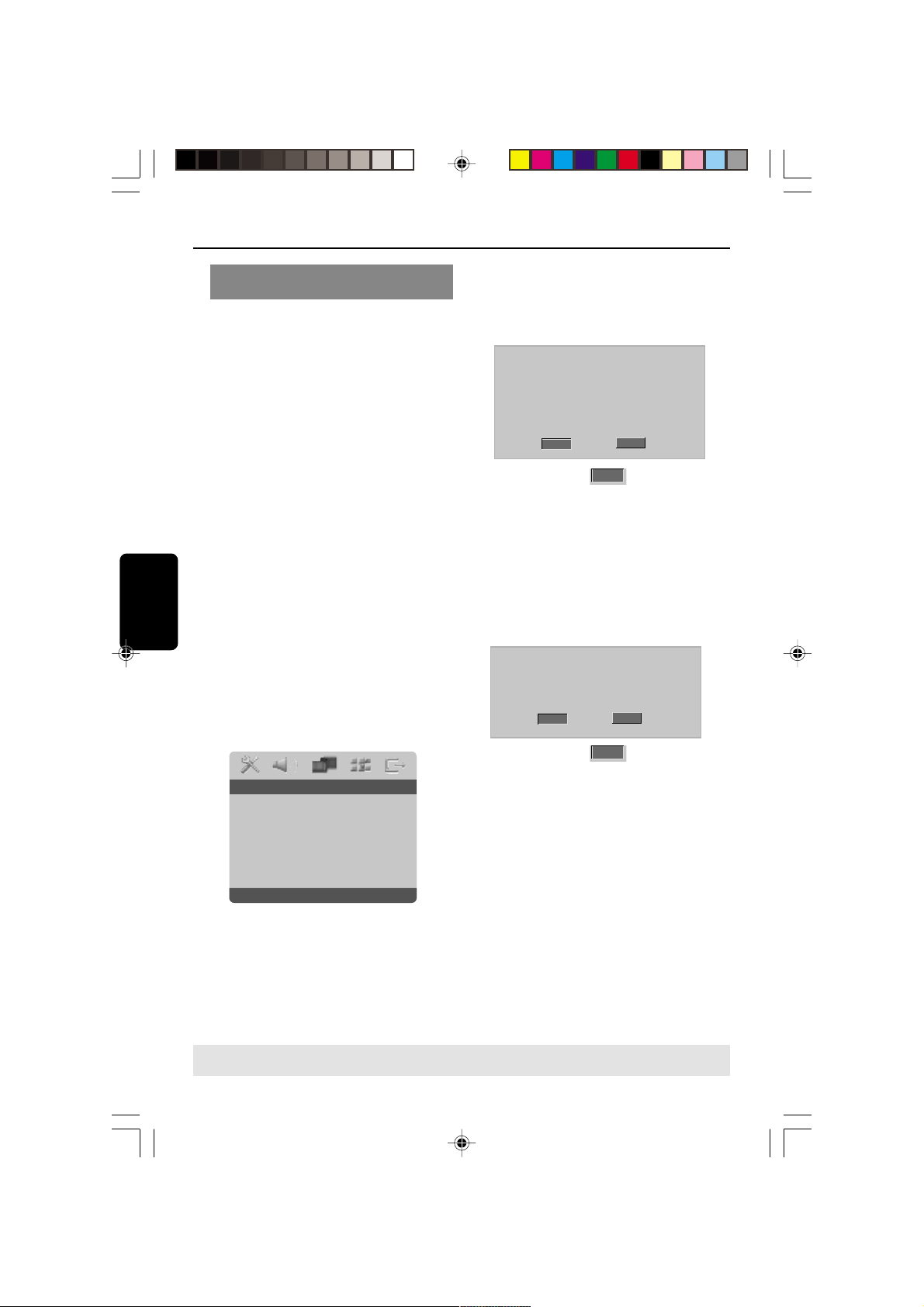
Van start gaan
Progressief scannen instellen (alleen
voor Progressive Scan TV)
Bij progressief scannen worden tweemaal
zoveel frames per seconde getoond als bij
geïnterlinieerd scannen (normaal TV-systeem).
Met bijna het dubbele aantal lijnen biedt
progressief scannen een hogere beeldresolutie
en -kwaliteit.
BELANGRIJK!
Controleer voordat u progressief
scannen inschakelt de volgende punten:
1) Uw TV kan progressieve signalen ontvangen,
u hebt een TV met progressive scan nodig.
2) Uw DVD-speler is aangesloten op uw TV
middels Y Pb Pr (zie pagina 118).
1 Zet de TV aan.
2 Schakel progressief scannen uit of schakel
Nederlands
geïnterlinieerd scannen in (raadpleeg de
handleiding van uw TV).
3 Druk op POWER op de afstandsbediening om
de DVD-speler in te schakelen.
4 Selecteer het juiste video-ingangskanaal op de
TV (Zie pagina 123).
➜ Het achtergrondscherm van de DVD wordt
op de TV weergegeven.
5 Druk op het SYSTEM MENU.
6 Druk meermaals op 2 om {VIDEO SETUP
PAGE} (VIDEO INSTELLEN) te selecteren.
- - Video Setup Page - -
TV Type
TV Display
Progressive On
Picture Setting Off
Component
7 Stel {PROGRESSIVE} (PROGRESSIEF) in op
{ON} (AAN) en druk op OK om uw keuze te
bevestigen.
➜ Het instructiemenu wordt op het TV-
scherm weergegeven.
ACTIVATING PROGRESSIVE:
1) ENSURE YOUR TV HAS PROGRESSIVE SCAN.
2) CONNECT WITH YPBPR (GBR) VIDEO CABLE.
3) IF THERE IS A DISTORTED PICTURE, WAIT
15 SECONDS FOR AUTO RECOVERY.
OK
8 Druk op 1 om een
Cancel
OK
menu-item te
selecteren en druk op OK om uw keuze te
bevestigen.
Het televisiescherm laat een vervormd
beeld zien, dat pas verdwijnt wanneer u
progressief scannen inschakelt.
9 Schakel progressief scannen in (raadpleeg de
handleiding van uw TV).
➜ Het onderstaande menu wordt op het TV-
scherm weergegeven.
CONFIRM AGAIN TO USE PROGRESSIVE
SCAN. IF THE PICTURE IS GOOD,
PRESS OK BUTTON ON REMOTE
OK
0 Druk op 1 om een
selecteren en druk op OK om uw keuze te
bevestigen.
➜ De setup is voltooid en u kunt nu met volle
teugen genieten van kwalitatief hoogstaande
beelden.
Cancel
OK
menu-item te
Set P-SCAN On/Off
TIPS: Om terug te keren naar het vorige menu, drukt u op 1.
Om het menu af te sluiten, drukt u op SYSTEM MENU.
124
114-152_DVP5505S_Dut_0031 20/01/2005, 5:10 PM124
/00_8239 300 34351
Page 12
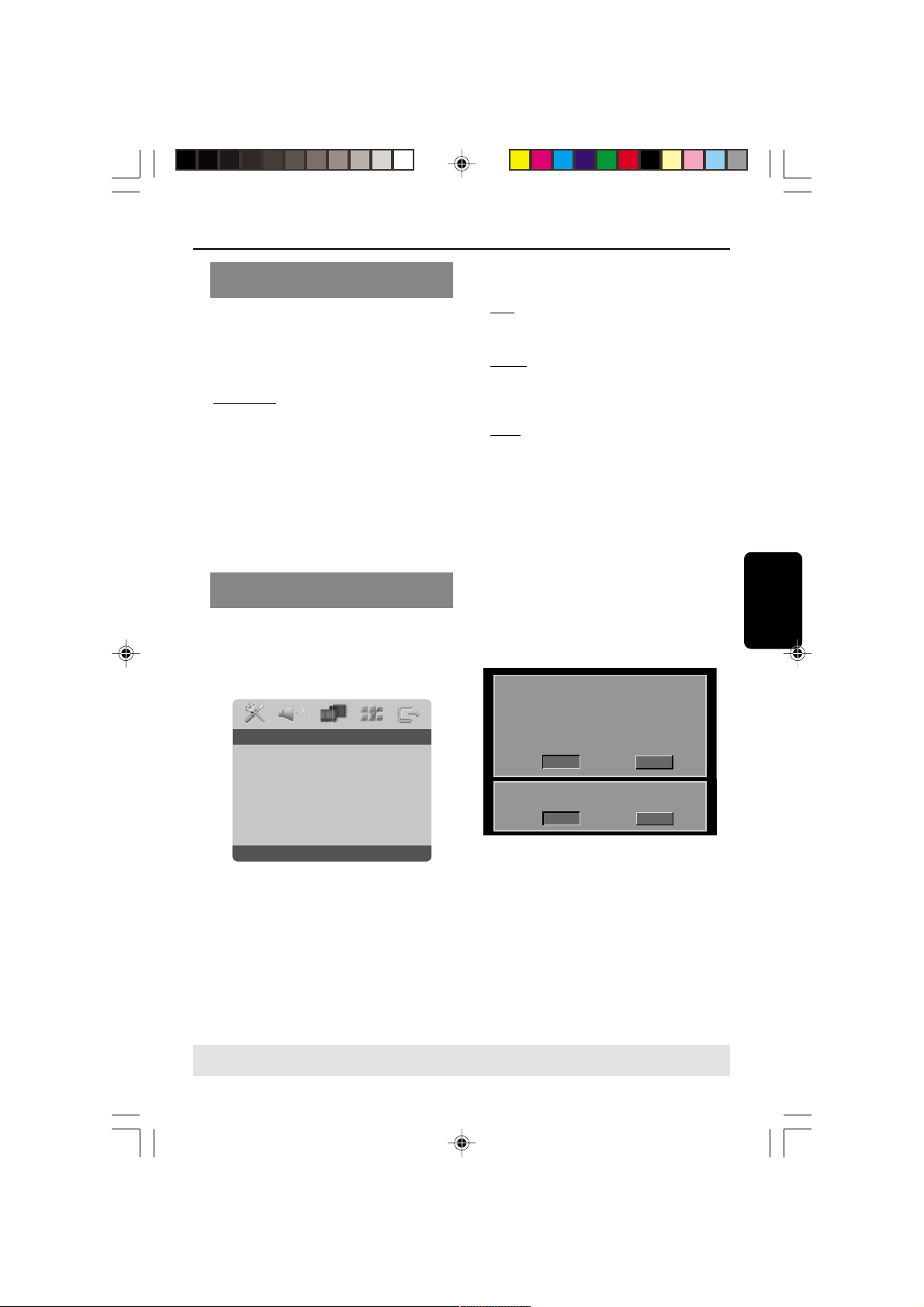
Van start gaan
Progressief scannen handmatig
uitschakelen
● Wanneer het vervormd beeld niet
verdwijnt, dan wijst dit er mogelijk op dat de
TV niet geschikt is voor progressieve signalen.
U dient de TV weer in te stellen op
geïnterlinieerd scannen.
1 Deactiveer progressief scannen op uw TV of
activeer geïnterlinieerd scannen (raadpleeg de
handleiding van uw TV).
2 Druk op OPEN/CLOSE op de DVD-speler
om de DVD-lade te openen.
3 Houd ‘1’ op het nummerblok van de
afstandsbediening enkele seconden ingedrukt.
➜ Het blauwe achtergrondscherm van de
DVD wordt op de TV weergegeven.
Kiezen van het kleursysteem dat
overeenkomt met uw tv
Dit dvd-systeem is compatibel met zowel
NTSC als PAL. Om een dvd te kunnen afspelen
op dit dvd-speler, moeten de kleursystemen
van de dvd, de tv en het dvd-speler
overeenkomen.
- - Video Setup Page - -
TV Type PAL
TV Display Multi
Progressive NTSC
Picture Setting
Component
4 Druk op 3 4 om één van de onderstaande
keuzemogelijkheden te laten oplichten:
PAL – Kies deze instelling als het systeem van
de aangesloten tv PAL is. Het videosignaal van
een NTSC-disk wordt omgezet in PAL-formaat.
NTSC – Kies deze instelling als het systeem
van de aangesloten tv NTSC is. Het
videosignaal van een PAL-disk wordt omgezet
in NTSC-formaat.
Multi – Kies deze instelling als de aangesloten
tv zowel met NTSC als met PAL compatibel is
(multisysteem). Het signaalformaat komt
automatisch overeen met het videosignaal van
de disk.
5 Kies een instelling en druk op OK.
Handige tip:
– Voor u de huidige instelling voor het tvtype wijzigt, moet u controleren of uw tv
het systeem van het ‘gekozen tv-type’
ondersteunt.
– Als u geen goed beeld heeft op uw tv,
wacht dan 15 seconden tot het zichzelf
herstelt.
CHANGING PAL TO NTSC:
1. ENSURE THAT YOUR TV SUPPORTS
NTSC STANDARD.
2. IF THERE IS A DISTORTED PICTURE
DISPLAYED ON THE TV, WAIT 15
SECONDS FOR AUTO RECOVER.
CANCELOK
CONFIRM AGAIN TO USE NEW TV
TYPE SETTING.
CANCELOK
Nederlands
NTSC TV
1 Druk op SYSTEM MENU.
2 Druk herhaaldelijk op 2 om {VIDEO SETUP
PAGE} (INS. PAG. VIDEO) te kiezen.
3 Druk op 3 4 om {TV TYPE} (Tv-type) te laten
oplichten en druk op 2.
TIPS: Om terug te keren naar het vorige menu, drukt u op 1.
Om het menu af te sluiten, drukt u op SYSTEM MENU.
114-152_DVP5505S_Dut_0031 20/01/2005, 5:10 PM125
125
/00_8239 300 34351
Page 13

Van start gaan
Stap 3: Instellen van de
voorkeurtaal
U kunt zelf uw voorkeurtalen instellen. Dit dvdspeler schakelt automatisch over op uw taal
wanneer een disk in de speler geplaatst wordt.
Instellen van de OSD-taal
De schermtaal van het systeemmenu verandert
niet als u een andere taal voor de schijf kiest.
- - General Setup Page - -
Disc Lock
Display Dim
Program
OSD Language ENGLISH(UK)
Nederlands
Screen Saver FRANÇAIS
Sleep DEUTSCH
DIVX(R) Vod Code NEDERLANDS
Set OSD Language English(UK)
1 Druk op SYSTEM MENU.
2 Druk op 2 om {GENERAL SETUP PAGE}
(PAG. ALG. INST.) te kiezen.
3 Druk op 3 4 om {OSD LANGUAGE} (OSD-
taal) te laten oplichten en druk op 2.
4 Druk op 3 4 om kies een taal en druk op OK.
Instellen van de taal voor het Geluid,
de Ondertitels en het Diskmenu
U kunt zelf de gewenste taal of soundtrack
kiezen voor de audio, de ondertiteling of het
schijfmenu. Als de gekozen taal niet beschikbaar
is op de disk dan wordt in plaats daarvan de
standaardtaal van de disk gebruikt.
- - Preference Page - -
Audio English
Subtitle French
Disc Menu Spanish
Parental Chinese
PBC Japanese
Mp3 / Jpeg Nav Korean
Password Setup Russian
Set Preference To English
1 Druk tweemaal op STOP en druk vervolgens
op SYSTEM MENU.
2 Druk herhaaldelijk op 2 om {PREFERENCE
PAGE} (VOORKEURINSTEL.) te kiezen.
3 Druk op 3 4 om één van de onderstaande
keuzemogelijkheden tegelijk te laten oplichten
en druk vervolgens op 2.
– ‘Audio’ (gesproken taal van de disk)
– ‘Subtitle’ (Ondertitels-diskmenu)
– ‘Disc Menu’ (diskmenu)
4 Druk op 3 4 om kies een taal en druk op OK.
Als de gewenste taal niet in de lijst
voorkomt, kies dan {OTHERS} (Overig),
Gebruik de cijfertoetsen (0-9) op de
afstandsbediening om de 4-cijferige taalcode
‘XXXX’ in te toetsen (zie pagina 150
“Taalcodes”) en druk op OK om te bevestigen.
5 Herhaal de stappen 3~4 voor de andere
instellingen.
TIPS: Om terug te keren naar het vorige menu, drukt u op 1.
Om het menu af te sluiten, drukt u op SYSTEM MENU.
126
114-152_DVP5505S_Dut_0031 20/01/2005, 5:10 PM126
/00_8239 300 34351
Page 14

Bediening van de diskspeler
BELANGRIJK!
– Als het ‘niet beschikbaar’-symbooltje
(ø) op het tv-scherm verschijnt wanneer
een toets ingedrukt wordt dan betekent
dit dat de functie niet beschikbaar is op
de disk die speelt of op dit moment.
– Afhankelijk van de dvd of video-cd,
kunnen bepaalde functies afwijken of
ontbreken.
– Duw niet tegen de disklade en plaats
er geen andere voorwerpen in dan een
disk want anders kan de diskspeler defect
raken.
Disks geschikt om af te spelen
Uw dvd-speler speelt de volgende disks
af:
– Digitale Versatile Discs (dvd’s)
– Video-cd’s (vcd’s)
– Super-Video-cd’s (S-vcd’s)
– Super-audio-cd (S-acd’s)
– Gefinaliseerde digitale opneembare
[heropneembare] V ersatile Discs (DVD+R[W])
– Compact disks (cd’s)
– JPEG/ISO 9660-formaat.
– Weergave van maximaal 30 karakters.
– Ondersteunde bemonsteringsfrequenties :
32 kHz, 44,1 kHz, 48 kHz (MPEG-1)
16 kHz, 22,05 kHz, 24 kHz (MPEG-2)
– Ondersteunde bitsnelheden : 32~256 kbps
(MPEG-1), 8~160kbps (MPEG-2) variabele
bitsnelheden.
– MPEG-4-disk op cd-r(w):
– Eenvoudig profiel
– Gevanceerd eenvoudig profiel (640-480)
– DivX®- disk op CD-R[W] en DVD+R[W]:
– DivX 3.11, 4.x en 5.x
– Weergave met Q-pel-nauwkeurige compensatie
van bewegende beelden, Global Motion
Compensation (GMC)
SUPER VIDEO
Regiocodes
De dvd’s moeten de regiocode voor
alle regio’s (ALL) hebben of voor
regio 2 wilt u ze op dit dvd-speler
kunnen afspelen. Disks met codes voor
andere regio’s kunnen niet afgespeeld
worden.
Handige tips:
– Het kan zijn dat het afspelen van een cd-r/rw of
een dvd-r/rw niet altijd mogelijk is vanwege het
type disk of vanwege de opnameconditie.
– Als u problemen heeft met het afspelen van een
bepaalde disk, haal dan de disk uit en probeer een
andere. Verkeerd geformatteerde disks kunnen op
dit dvd-systeem niet afgespeeld worden.
ALL
2
Afspelen van een disk
1 Sluit de netsnoeren van de dvd-speler en de tv
(en van een eventueel aangesloten stereoinstallatie of AV-receiver) aan op een
stopcontact.
2 Zet de tv aan en kies het juiste video-
ingangskanaal. (Zie “Instellen van de tv” op
pagina 123).
3 Druk op STANDBY-ON aan de voorzijde van
het apparaat.
➜ Het Philips DVD-achtergrondscherm wordt
op de televisie weergegeven.
4 Druk eenmaal op de toets OPEN/CLOSE 0
om de disklade te openen, plaats er een disk in
en druk vervolgens opnieuw op dezelfde toets
om de disklade te sluiten.
➜ Let erop dat de disk met het etiket naar
boven geplaatst is. Bij tweezijdige disks, plaatst
u de disk met de zijde die u wilt afspelen naar
boven.
5 Het afspelen gaat automatisch van start.
Gebeurt dit niet, druk dan op PLAY B.
➜ Als er op de tv een diskmenu verschijnt, zie
dan “Gebruik van het diskmenu” op de
volgende pagina 129.
➜ Als de disk geblokkeerd is door het
kinderslot dan moet u de zescijferige
toegangscode (wachtwoord) op pagina 143).
Nederlands
TIPS: Het kan zijn dat sommige bedieningsfuncties die hier beschreven worden bij bepaalde disks
niet mogelijk zijn. Lees daarom altijd de instructies die bij de disk geleverd zijn.
114-152_DVP5505S_Dut_0031 20/01/2005, 5:10 PM127
127
/00_8239 300 34351
Page 15

Bediening van de diskspeler
Basisfuncties bij afspelen
Alle bedieningsfuncties die beschreven wor den,
zijn bedoeld voor de afstandsbediening, behalve
als dit anders vermeld wordt. Een aantal
bedieningsfuncties kunnen via het dvdsysteemmenu uitgevoerd worden.
Tijdelijk onderbreken van het afspelen
1 Druk tijdens het afspelen op Å.
➜ Het afspelen wordt onderbroken en het
geluid wordt uitgeschakeld.
2 Om op de normale manier verder te gaan met
afspelen, drukt u op B.
Kiezen van een nummer/hoofdstuk
● Druk op S / T of gebruik de
Nederlands
cijfertoetsen (0-9) om het volgnummer van
een nummer/hoofdstuk in te toetsen.
➜ Als de herhaalfunctie ingeschakeld is dan
wordt door het indrukken van S / T
hetzelfde nummer/ hoofdstuk opnieuw
afgespeeld.
Vooruit/achteruit zoeken
● Houd 1 / 2 ingedrukt en druk vervolgens op
PLAY B om op de normale manier verder te
gaan met afspelen.
➜ Als u tijdens het zoeken nogmaals op 1 / 2
drukt dan wordt het zoeken versneld.
Beëindigen van het afspelen
● Druk opÇ.
Kiezen van de verschillende
manieren van herhalen/ afspelen
in willekeurige volgorde
Herhaald afspelen
● Druk, terwijl een disk aan het spelen is,
herhaaldelijk op REPEAT om een manier van
afspelen te kiezen.
HOOFDSTUK (dvd)
– om het huidige hoofdstuk te herhalen.
NUMMER/TITEL (cd/svcd/vcd/dvd)
– om het huidige nummer/de huidige titel (cd/
svcd/vcd) te herhalen (dvd).
ALLES
– om de hele disk of alle geprogrammeerde
nummers te herhalen.
Handige tip:
– Bij vcd’s is het herhalen niet mogelijk als PBC
ingeschakeld is.
Herhalen van een fragment
1 Druk, tijdens het afspelen van een disk, op
REPEA T A-B op de afstandsbediening bij het
begin van het gewenste fragment.
2 Druk nogmaals op REPEAT A-B bij het door
u gekozen eindpunt.
➜ De punten A en B kunnen enkel binnen
hetzelfde hoofdstuk/ nummer opgegeven
worden.
➜ Het fragment wordt nu keer op keer
herhaald.
3 Druk op REPEAT A-B om deze functie weer
te verlaten.
TIPS: Het kan zijn dat sommige bedieningsfuncties die hier beschreven worden bij bepaalde disks
niet mogelijk zijn. Lees daarom altijd de instructies die bij de disk geleverd zijn.
128
114-152_DVP5505S_Dut_0031 20/01/2005, 5:10 PM128
/00_8239 300 34351
Page 16

Bediening van de diskspeler
Bediening van videoweergave
(DVD/VCD/SVCD)
Gebruik van het diskmenu
Afhankelijk van de disk kan er op het moment
dat u een disk in de speler geplaatst heeft een
menu verschijnen op het tv-scherm.
Om een afspeelfunctie of -onderwerp te
kiezen
● Gebruik de 1 2 3 4 of de cijfertoetsen
(0-9) op de afstandsbediening en druk
vervolgens op B of OK om het afspelen te
starten.
Om het menu te openen
● Druk op DISC MENU op de afstandsbediening.
Afbeelding inzoomen
Met deze functie kunt u het beeld op het TVscherm vergroten en kunt u het vergrote beeld
verschuiven.
1 Druk, terwijl een disk aan het spelen is,
herhaaldelijk op ZOOM om een andere
zoomfactor te kiezen.
➜ Gebruik de toetsen 1 2 3 4 om de
overige delen van het vergrote beeld te kunnen
zien.
➜ Het weergeven gaat door.
2 Druk herhaaldelijk op ZOOM om naar de
vorige beeldweergave terug te keren.
Verdergaan met afspelen vanaf het
punt waar het laatst gestopt werd
(DVD/VCD/CD)
Het is mogelijk om bij de laatste 5 disks het
afspelen te hervatten, zelfs als de disk
uitgehaald is.
1 Plaats één van de laatste 5 disks in de speler.
➜ In het display verschijnt “LOAD” .
2 Druk op B en de disk begint te spelen vanaf
het punt waar het laatst gestopt werd.
Om het verdergaan te beëindigen
● Druk, terwijl de speler stilstaat, nogmaals op Ç.
Slow Motion (DVD/VCD)
1 Druk tijdens het afspelen op 3 4 om de
gewenste snelheid te kiezen: 1/2, 1/4, 1/8 of 1/
16 (achteruit of vooruit).
➜ Het geluid wordt uitgeschakeld.
2 Om terug te keren naar de normale snelheid,
drukt u op PLAY B.
Handige tip:
– Slow backward achteruit is bij vcd’s/ S-vcd’s niet
mogelijk.
Gebruik van het OSD-menu
Het OSD-menu laat u informatie over de
diskweergave zien (bijvoorbeeld de nummer
van de titel of het hoofdstuk, de verstreken
speelduur, de gesproken taal of de taal voor de
ondertiteling). Een aantal functies kunnen
bediend worden terwijl de disk doorspeelt.
1 Druk, terwijl een disk aan het spelen is, op
DISPLAY.
➜ Op het tv-scherm verschijnt een lijst met de
beschikbare diskinformatie.
Menu
Title 01/01
Chapter 09/12
Audio 2CH CHI
Subtitle Off
Bitrate 61 Title Remain 0:48:59
Menu
Track 01/01
Disc Time 0:48:53
Track T ime 0:48:53
Repeat Off
Bitrate 71 Total Elapsed 0:01:32
2 Druk op 3 4 om de informatie te bekijken en
druk op OK om toegang te krijgen.
3 Selecteer een optie met 2 of OK.
4 Gebruik de cijfertoetsen (0-9) om het
nummer/ de tijd in te toetsen of druk op 3 4
om een keuze te maken; druk vervolgens op
OK om te bevestigen.
➜ Het afspelen verspringt naar de gekozen tijd
of naar de gekozen titel/ hoofdstuk/ nummer.
Nederlands
TIPS: Het kan zijn dat sommige bedieningsfuncties die hier beschreven worden bij bepaalde disks
niet mogelijk zijn. Lees daarom altijd de instructies die bij de disk geleverd zijn.
114-152_DVP5505S_Dut_0031 20/01/2005, 5:10 PM129
129
/00_8239 300 34351
Page 17

Bediening van de diskspeler
Select Digest Type:
t
Disc Interval
Track Interval
Select Digest Type:
t
Chapter Digest
Title Interval
Chapter Interval
Speciale DVD-functies
Afspelen van een titel
1 Druk op DISC MENU.
➜ Het titelmenu van de disk verschijnt op het
tv-scherm.
2 Gebruik de toetsen 3 4 3 4 of de
cijfertoetsen (0-9) om een manier van
afspelen te kiezen.
3 Druk op de toets OK om te bevestigen.
Camerahoek
● Druk herhaaldelijk op ANGLE om de
gewenste camerahoek te kiezen.
Wijzigen van de gesproken taal
Nederlands
● Druk herhaaldelijk op AUDIO om te kiezen
uit de verschillende gesproken talen.
Wijzigen van het audiokanaal
Bij vcd’s
● Druk op AUDIO om te kiezen uit de
beschikbare audiokanalen op de disk (LINKS
MONO, RECHTS MONO, MIX-MONO of
STEREO).
Ondertitels
● Druk herhaaldelijk op SUBTITLE om te
kiezen uit de verschillende talen voor de
ondertitels.
Speciale VCD-/SVCD-functies
Playback Control (PBC)
Voor vcd’s met Playback Control (PBC)
(enkel versie 2.0)
● Druk op DISC MENU om te kiezen tussen
‘PBC On’ (PBC aan) en ‘PBC Off’ (PBC uit).
➜ Als u ‘PBC ON kiest dan verschijnt het
diskmenu (indien aanwezig) op de tv.
➜ Gebruik de S / T om uw keuze te
laten oplichten en druk op gebruik de
cijfertoetsen (0-9) om een afspeelmogelijkheid
te kiezen.
● Als u tijdens het afspelen op RETURN/
TITLE drukt dan keert u terug naar het
menuscherm (indien PBC ingeschakeld is).
Het indexmenu overslaan en direct
weergeven:
● Druk op DISC MENU op de
afstandsbediening om de functie uit te
schakelen.
Preview-functie (DVD/VCD)
Met de preview-functie kunt u de afbeelding
van 6 nummers zodanig verkleinen dat ze op
een volledig scherm weergegeven kunnen
worden.
1 Druk op PREVIEW.
➜ Het preview-menu verschijnt op het tv-
scherm.
TIPS: Het kan zijn dat sommige bedieningsfuncties die hier beschreven worden bij bepaalde disks
niet mogelijk zijn. Lees daarom altijd de instructies die bij de disk geleverd zijn.
130
114-152_DVP5505S_Dut_0031 20/01/2005, 5:10 PM130
Title Diges
Track Diges
(voorbeeld video-cd)(voorbeeld dvd)
/00_8239 300 34351
Page 18

Bediening van de diskspeler
2 Druk op 3 4 om het PREVIEW-type te
kiezen en druk vervolgens op OK.
➜ De afbeelding van elk segment verschijnt op
het scherm.
ABC
DEF
(voorbeeld van de weergave van 6 verkleinde
afbeeldingen)
3 Druk op 3 4 1 2 om een nummer te kiezen
en toets het volgnummer van het gewenste
nummer in met behulp van de cijfertoetsen (0-
9); druk vervolgens op OK.
➜ Het afspelen gaat automatisch van start
vanaf het gekozen nummer.
● Bij CDDA’s (muziek-cd’s)
➜ Druk op PREVIEW om naar de eerste 10
seconden van elk geluidsnummer op de disk te
luisteren.
Een super audio-cd (SACD)
afspelen
Er zijn drie soorten SACD-schijven: eenlaags,
tweelaags en hybride. Hybride schijven bevatten
zowel super audio-cd-lagen als standaard audio
cd-lagen, maar op deze dvd-speler kan alleen de
SACD-laag worden afgespeeld.
1 Plaats een SACD-schijf.
➜ Het schijfmenu verschijnt op de tv.
2 Het afspelen wordt automatisch gestart.
➜ Als de SACD-schijf meerkanaals- en
stereonummers bevat, worden eerst de
meerkanaalsnummers afgespeeld.
➜ Als u stereonummers wilt afspelen,
selecteert u de nummers in het schijfmenu met
de toetsen 3 4 en drukt u op PLAY B.
Handige tips:
– De SURROUND-knop is niet beschikbaar bij het
afspelen van SACD-schijven. Als u wilt kiezen tussen
meerkanaals- en stereonummers moet u het
schijfmenu openen.
– Het is niet mogelijk SACD-nummers te
programmeren.
Een DivX-disc afspelen
Met deze DVD-speler kunt u DivX-films
afspelen die u van uw computer downloadt op
een CD-R/RW (zie pagina 135 voor meer
informatie).
1 Plaats een DivX-disc in de speler.
➜ Het afspelen gaat automatisch van start.
Gebeurt dit niet, druk dan op PLAY B.
2 Als de DivX-film externe ondertiteling heeft,
verschijnt op de TV een ondertitelingsmenu
waaruit u kunt kiezen.
● Met SUBTITLE op de afstandsbediening kunt u
de ondertiteling weergeven of verbergen.
● Als de DivX-disc ondertitelingen in meerdere
talen bevat, kunt u met SUBTITLE de taal van
de ondertiteling wijzigen terwijl u de disc
afspeelt.
Handige tips:
– De ondertitelingsbestanden met de extensies .srt,
.smi, .sub, .ssa en .ass worden ondersteund maar
worden niet weergegeven in het navigatiemenu.
– De naam van het ondertitelingsbestand moet
dezelfde zijn als die van het filmbestand.
Nederlands
TIPS: Het kan zijn dat sommige bedieningsfuncties die hier beschreven worden bij bepaalde disks
niet mogelijk zijn. Lees daarom altijd de instructies die bij de disk geleverd zijn.
114-152_DVP5505S_Dut_0031 20/01/2005, 5:10 PM131
131
/00_8239 300 34351
Page 19

Bediening van de diskspeler
Afspelen van een MP3/WMA-/
MPEG-4-/ JPEG-/ Kodak Picturecd
BELANGRIJK!
U moet de tv aanzetten en het juiste
video-ingangskanaal kiezen (Zie “Instellen
van de tv” op pagina 123).
Algemene functies
1 Plaats een disk.
➜ Door de complexiteit van de directory-/
file-configuratie kan het lezen van de disk
langer dan 30 seconden duren.
➜ Het diskmenu verschijnt op het tv-scherm.
2 Het afspelen gaat automatisch van start.
Nederlands
Gebeurt dit niet, druk dan op PLAY B.
01:42 04:40
001/020
Coco Lee
--
MP3
Coco - Before
Coco - I love
MP3
MP3
Coco - Jazz
Before
- - - - - -
ALBUM - - - - - -
2002
Kiezen van een map en nummer/ file
1 Druk op 3 4 om de map te kiezen en druk op
OK om de map te openen.
2 Druk op 3 4 om uw keuze te laten oplichten.
3 Ga naar de vorige/volgende pagina met S /
T.
4 Druk op OK om te bevestigen.
➜ Het afspelen start vanaf de gekozen file en
gaat door tot het einde van de map.
● Om een andere map te kiezen van de huidige
disk, drukt u op 1 om terug te keren naar het
hoofdmenu, vervolgens op 3 4 om uw keuze
te maken en op OK om te bevestigen.
Tijdens het afspelen kunt u;
● Op S / T drukken om een andere titel/
afbeelding uit dezelfde folder te kiezen.
● Druk keer op keer op REPEAT om naar de
verschillende manieren van afspelen
(‘Weergave’) te gaan.
➜ FOLDER (MAP): alle files in de gekozen map
worden afgespeeld.
➜ REPEAT ONE (ÉÉN HERHALEN): een JPEG-
afbeelding blijft op het scherm staan en een
MP3/WMA-file wordt telkens opnieuw
herhaald.
➜ REPEAT FOLDER (MAP HERHALEN): alle
files in de gekozen map worden herhaald.
➜ SHUFFLE: alle files in de gekozen map
worden in willekeurige volgorde afgespeeld.
● Druk op Å om het afspelen te onderbreken.
Handige tips:
– Het kan zijn dat bepaalde MP3/WMA-/ JPEG-/
DivX-/ MPEG-4-disks niet afgespeeld kunnen
worden vanwege de configuratie en de kenmerken
van de disk of vanwege de opnameconditie.
– Het is normaal dat het geluid af en toe
“verspringt” als u naar MP3/WMA-disks luistert.
– Tijdens MPEG-4/DivX-weergave kan door de
helderheid van de digitale inhoud tijdens het
downloaden van internet af en toe pixelatie
optreden; dit is normaal.
– Bij multisessiedisks met verschillende formaten,
is enkel de eerste sessie beschikbaar.
TIPS: Het kan zijn dat sommige bedieningsfuncties die hier beschreven worden bij bepaalde disks
niet mogelijk zijn. Lees daarom altijd de instructies die bij de disk geleverd zijn.
132
114-152_DVP5505S_Dut_0031 20/01/2005, 5:10 PM132
/00_8239 300 34351
Page 20

Bediening van de diskspeler
Speciale functies bij disks met
afbeeldingen
BELANGRIJK!
U moet de tv aanzetten en het juiste
video-ingangskanaal kiezen (Zie “Instellen
van de tv” op pagina 123).
1 Plaats een disk met afbeeldingen in het apparaat
(Kodak Picture-cd, JPEG).
➜ Bij Kodak-disks gaat de diashow van start.
➜ Bij JPEG-disks verschijnt het
afbeeldingenmenu op het tv-scherm. Druk op
B om de diashow te starten.
Previewfunctie (JPEG)
Met deze functie krijgt u een samenvatting van
de inhoud van de huidige map of de gehele disk.
1 Druk op STOP tijdens de weergave van JPEG-
afbeeldingen.
➜ Op het tv-scherm verschijnen 12 verkleinde
afbeeldingen (thumbnails).
2 Druk op S / T om de andere
afbeeldingen op de volgende of vorige pagina
weer te geven.
3 Druk op 1 2 3 4 om een afbeelding te
markeren en op OK om deze weer te geven.
4 Druk op DISC MENU om naar het menu
foto-CD te gaan.
Afbeelding inzoomen
1 Druk, terwijl een disk aan het spelen is,
herhaaldelijk op ZOOM om een andere
zoomfactor te kiezen.
2 Gebruik de toetsen 1 2 3 4 om de afbeelding
op het tv-scherm te draaien.
Afbeeldingen spiegelen/roteren (JPEG)
● Druk op 3 4 1 2 om verschillende effecten
toe te passen op de weergegeven afbeelding.
3: afbeelding verticaal spiegelen.
4: afbeelding horizontaal spiegelen.
1: afbeelding linksom roteren.
2: afbeelding rechtsom roteren.
Scan-effect (JPEG)
● Druk op ANGLE om uit verschillende scan-
effecten te kiezen.
➜ De verschillende scan-effecten verschijnen
in de linkerbovenhoek van het tv-scherm.
Tegelijk afspelen van MP3/WMAmuziek en JPEG-afbeeldingen
1 Plaats een MP3/WMA-disk waarop zowel
muziek als afbeeldingen staan in het apparaat.
➜ Het diskmenu verschijnt op het tv-scherm.
2 Kies een MP3/WMA-nummer.
3 Kies, terwijl de MP3/WMA-muziek speelt, een
map met afbeeldingen op het tv-scherm en
druk op PLAY B.
➜ De files met afbeeldingen worden één voor
één weergegeven tot de hele map geweest is.
4 Om het tegelijkertijd afspelen te beëindigen,
drukt u op Ç en vervolgens op DISC
MENU.
Handige tip:
– Door de configuratie en de kenmerken van de
disk, kan er bij sommige files op een Kodak- of
JPEG-disk vervorming optreden tijdens het
afspelen.
Nederlands
TIPS: Het kan zijn dat sommige bedieningsfuncties die hier beschreven worden bij bepaalde disks
niet mogelijk zijn. Lees daarom altijd de instructies die bij de disk geleverd zijn.
114-152_DVP5505S_Dut_0031 20/01/2005, 5:10 PM133
133
/00_8239 300 34351
Page 21

Dvd-menumogelijkheden
1 04
2 10
4 __ 9 __
8 __
7 __
6 __
5 __
10 __
3 11
Exit START NEXT
Programme : Track (01 - 17)
Deze dvd-instellingen worden via de tv
uitgevoerd zodat u het dvd-systeem helemaal
op maat aan uw eigen wensen aan kunt passen.
Menu Algemene-instellingen
1 Druk, terwijl de diskspeler gekozen is, op
SYSTEM MENU.
2 Druk op 1 2 om {GENERAL SETUP PAGE}
(PAG. ALG. INST.) te kiezen.
3 Druk op OK om te bevestigen.
- - General Setup Page - -
Disc Lock
Display Dim
Program
OSD Language
Screen Saver
Nederlands
Sleep
DIVX(R) Vod Code
Go to General Setup Page
Blokkeren/deblokkeren van een dvd
Niet alle dvd’s krijgen een niveau of worden
gecodeerd door de diskfabrikant. U kunt
voorkomen dat een bepaalde dvd afgespeeld
wordt door de dvd te blokkeren of niet te
blokkeren, ongeacht het beveiligingsniveau. Het
dvd-systeem kan voor 40 disks de instelling
onthouden.
1 Druk in de ‘PAG. ALG. INST.’ op 3 4 om {DISC
LOCK} (Diskslot) te laten oplichten en druk
vervolgens op 2.
LOCK (Vergrendelen)
Kies deze functie om het afspelen van de huidige
disk te blokkeren. Vanaf dat moment dient een
zescijferige wachtwoordcode opgegeven worden
om toegang te krijgen tot de vergrendelde disk.
De standaardcode is ‘136 900’ (zie dan “Wijzigen
van de toegangscode” op pagina 143).
UNLOCK (Openen)
Kies deze functie om de disk te deblokkeren
zodat deze voortaan weer gewoon afgespeeld
kan worden.
2 Druk op 3 4 om een instelling te kiezen en
druk op OK om te bevestigen.
Dimmen van het display van de speler
U kunt kiezen uit verschillende niveaus voor de
helderheid van het display.
1 Druk in de ‘PAG. ALG. INST.’ op 3 4 om
{DISPLAY DIM} (Display dimmen) te laten
oplichten en druk vervolgens op 2.
100% – Kies deze instelling om het display op
volle sterkte in te stellen.
70% – Kies deze instelling om het display half
te dimmen.
40% – Kies deze instelling om het display te
dimmen.
2 Druk op 3 4 om een instelling te kiezen en
druk op OK om te bevestigen.
Programmeren (niet voor foto-/MP3/
WMA-CD/SACD)
U kunt de inhoud van de disk in de gewenste
volgorde afspelen door de volgorde van de
nummers die u wilt afspelen te programmeren.
Er kunnen 20 nummers opgeslagen worden.
1 Druk in de ‘PAG. ALG. INST.’ op 3 4 om
{PROGRAM} {Programma} te laten oplichten
en druk vervolgens op 2 om {INPUT-MENU}
te kiezen.
2 Druk op OK om te bevestigen.
Favoriete titels en hoofdstuk invoeren
3 Voer met de cijfertoetsen (0-9) een geldig
titelnummer in.
4 Gebruik de toetsen 1 2 3 4 om de cursor
naar de volgende positie te verplaatsen.
➜ Voor een titelnummer boven de tien drukt
u op T om de volgende pagina te openen en
door te gaan met programmeren of
➜ Gebruik de toetsen 1 2 3 4 om de knop
{NEXT} (V olgende) te selecter en en druk op OK.
5 Herhaal de stappen 3~4 om een het
volgnummer van een ander nummer/ hoofdstuk
op te geven.
TIPS: Om terug te keren naar het vorige menu, drukt u op 1.
Om het menu af te sluiten, drukt u op SYSTEM MENU.
134
114-152_DVP5505S_Dut_0031 20/01/2005, 5:11 PM134
/00_8239 300 34351
Page 22

Dvd-menumogelijkheden
Een track verwijderen
6 Gebruik de toetsen 1 2 3 4 om de cursor te
verplaatsen naar de track die u wilt overslaan.
7 Druk op OK om deze track uit het
programmamenu te verwijderen.
Tracks weergeven
8 Als u klaar bent met programmeren dan drukt
u op 1 2 3 4 om met de cursor naar de knop
{START} te gaan en druk op OK.
➜ De dvd-speler speelt de geselecteerde
tracks af in de geprogrammeerde volgorde.
Programmaweergave afsluiten
9 Gebruik in het menu ‘Programmeren’ de
toetsen 1 2 3 4 om met de cursor naar de
knop {EXIT} (Verlaten) te gaan en druk op OK.
Instellen van de OSD-taal
In dit menu vindt u verschillende
taalkeuzemogelijkheden voor de taal op het
scherm. Voor meer details, zie pagina 126.
Screensaver - in-/uitschakelen
De screensaver helpt voorkomen dat uw tvscherm beschadigd raakt.
1 Druk in de ‘PAG. ALG. INST.’ op 3 4 om
{SCREEN SAVER} te laten oplichten en druk
vervolgens op 2.
ON (Aan)
Kies deze instelling als u het tv-scherm wilt
uitschakelen als het afspelen beëindigd is of bij
een pauze van langer dan 15 minuten.
OFF (Uit)
Kies deze instelling om de screensaver uit te
schakelen.
2 Druk op 3 4om een instelling te kiezen en
druk op OK om te bevestigen.
Sluimer
Gebruik de sluimerfunctie om de DVD-speler na
de ingestelde tijd automatisch uit te schakelen.
1 Druk in de ‘PAG. ALG. INST.’ op 3 4 om
{SLEEP} (Sluimer) te laten oplichten en druk
vervolgens op 2.
15 Mins (15 minuten)
De DVD-speler wordt na 15 minuten
uitgeschakeld.
30 Mins (30 minuten)
De DVD-speler wordt na 30 minuten
uitgeschakeld.
45 Mins (45 minuten)
De DVD-speler wordt na 45 minuten
uitgeschakeld.
60 Mins (60 minuten)
De DVD-speler wordt na 60 minuten
uitgeschakeld.
OFF (Uit)
Hiermee schakelt u de sluimerfunctie uit.
2 Druk op 3 4 om een instelling te kiezen en
druk op OK om te bevestigen.
DivX® VOD-r egistratiecode
Philips bezorgt u de DivX® VOD (Video On
Demand)-registratiecode waarmee u video’s
kunt huren en kopen via de DivX® VODservice. Meer informatie vindt u op
www.divx.com/vod.
1 Druk in ‘PAG. ALG. INST.’ op 3 4 om
{DIVX(R) VOD CODE} te markeren en druk
op 2.
➜ De registratiecode verschijnt.
2 Druk op OK om af te sluiten.
3 Met de registratiecode kunt u video’s huren en
kopen via de DivX® VOD-service
www.divx.com/vod. Volg de instructies en
download de video op een cd-r/rw, zodat deze
op dit dvd-systeem kan worden afgespeeld.
Handige tips:
– Video’s die u downloadt van DivX® VOD kunnen
alleen worden afgespeeld op dit dvd-systeem.
– Het is niet mogelijk de tijd te zoeken tijdens het
afspelen van een DivX®-film.
Nederlands
TIPS: Om terug te keren naar het vorige menu, drukt u op 1.
Om het menu af te sluiten, drukt u op SYSTEM MENU.
114-152_DVP5505S_Dut_0031 20/01/2005, 5:11 PM135
135
/00_8239 300 34351
Page 23

Dvd-menumogelijkheden
Menu Audio-instellingen
1 Druk, terwijl de diskspeler gekozen is, op
SYSTEM MENU.
2 Druk op 1 2 om {AUDIO SETUP PA GE}
(INST. PAG. AUDIO) te kiezen.
3 Druk op OK om te bevestigen.
- - Audio Setup Page - -
Analog Output
Digital Audio Setup
Sound Mode
Speaker Setup
CD Upsampling
Night Mode
Go to Audio Setup Page
Nederlands
Analoge uitgang
Stel de analoge uitgang in overeenkomstig de
weergavemogelijkheden van uw dvd-home
cinema-systeem. U kunt deze functie ook
bedienen via de toets SURROUND op de
afstandsbediening.
1 Druk in de ‘PAG. ALG. INST.’ op 3 4 om
{ANALOG OUTPUT} (Analoge uitgang) te
laten oplichten en druk vervolgens op 2.
Stereo
Deze optie zet het ‘Dolby Digital’-signaal
rechtstreeks via de L/R-aansluitingen om in een
analoog stereosignaal.
LT/RT (Links/Rechts)
Kies deze instelling als op uw dvd-speler een
Dolby Pro Logic-decoder aangesloten is.
V SURR
Zorgt ervoor dat de dvd-speler virtuele
surround sound-effecten kan toepassen.
MULTI-CHANNEL (Meerkanaals)
Kies deze instelling om meerkanaalsgeluid in te
schakelen.
2 Druk op 3 4 om een instelling te kiezen en
druk op OK om te bevestigen.
Instellingen Digitale Audio
De keuzemogelijkheden bij Instellingen Digital
Audio zijn: ‘Digital Output’ (Digitale uitgang) en
‘LPCM Output’ (LPCM-uitgang).
1 Druk in de ‘INST. PAG. AUDIO’ op 3 4 om
{DIGITAL AUDIO SETUP} (Instellingen Digitale
Audio) te laten oplichten en druk vervolgens
op 2.
2 Druk op de toetsen 3 4 om een
keuzemogelijkheid te laten oplichten.
3 Druk op 2 om naar het submenu te gaan.
4 Druk op 3 4 om een instelling te kiezen en
druk op OK om te bevestigen.
Digitale uitgang
Stel de digitale uitgang in overeenkomstig uw
optioneel aangesloten audioapparatuur.
➜ Off: Uitschakelen van de digitale uitgang.
➜ All (Alle):Kies deze instelling als u de
digitale uitgang aangesloten heeft op een extra
audioapparaat met een meerkanaalsdecoder.
➜ PCM Only (Enkel PCM): Kies deze
instelling als het extra audioapparaat niet de
mogelijkheid heeft om meerkanaalsgeluid te
decoderen.
Handige tip:
– Als DIG. SIGNAAL wordt ingesteld op ALLE, zijn
alle audio-instellingen, behalve MUTE, niet van
toepassing.
LPCM-uitgang
Wanneer u de dvd-speler aansluit op een PCMcompatibele receiver via digitale terminals,
zoals coaxiaal of optisch, dient u wellicht
LPCM-UITGANG te selecteren. Disks worden
opgenomen met een bepaalde
bemonsteringssnelheid. Hoe hoger deze
snelheid, des te hoger de geluidskwaliteit.
➜ 48kHz :Een disk weergeven met een
bemonsteringssnelheid van 48kHz.
➜ 96kHz : speel een schijf af die is
opgenomen met een bemonsteringsfrequentie
van 96 kHz (alleen mogelijk in de modus
Stereo-Classic[flat]).
Handige tip:
– De LPCM-uitgang kan enkel gekozen worden als
Enkel PCM ingeschakeld is.
TIPS: Om terug te keren naar het vorige menu, drukt u op 1.
Om het menu af te sluiten, drukt u op SYSTEM MENU.
136
114-152_DVP5505S_Dut_0031 20/01/2005, 5:11 PM136
/00_8239 300 34351
Page 24

Dvd-menumogelijkheden
Geluidsmodus
De geluidsmodus omvat de volgende opties:
‘Equalizer’ (Equaliser) en ‘3D’.
1 Druk in de ‘INST. PAG. AUDIO’ op 3 4 om
{SOUND MODE} (Geluidsmodus) te laten
oplichten en druk vervolgens op 2.
2 Druk op de toetsen 3 4 om een
keuzemogelijkheid te laten oplichten.
3 Druk op 2 om naar het submenu te gaan.
4 Druk op 3 4 om een instelling te kiezen en
druk op OK om te bevestigen.
Equaliser
Kies de Geluidsinstelling die overeenkomt met
het type muziek dat u speelt. Deze
voorgeprogrammeerde Geluidsinstellingen
stellen de frequentiebanden van het geluid zo in
dat uw favoriete muziek versterkt wordt.
➜ Voor audio: Classic (Klassiek), Jazz, Rock en
Digital (Digitaal)
➜ Voor video: Drama, Concert, Action (Actie)
en Sci-Fi
3D
Met slechts twee luidsprekers zorgt deze
functie voor een virtuele Surround Soundervaring.
➜ Off (Uit), Living Room (Woonkamer), Hall
(Zaal), Arena en Church (Kerk)
Luidsprekerinstellingen
In dit menu kunt u de audio-uitgang instellen
waardoor het luidsprekersysteem hoge
kwaliteit Surround Sound produceert. Voor
meer informatie, zie pagina 144-145.
Upsamplen van een cd
Met deze functie kunt u uw muziek-cd
converteren naar een hogere
bemonsteringsfrequentie met behulp van
gesofisticeerde digitale signaalverwerking om
zo de geluidsweergav e te verbeteren.
1 Druk in de ‘INST. PAG. AUDIO’ op 3 4 om
{CD UPSAMPLING} te laten oplichten en druk
vervolgens op 2.
OFF (Uit)
Kies deze instelling om de cd-upsampling uit te
schakelen.
88.2 kHz (X2)
Kies deze instelling om de oorspronkelijke
bemonsteringsfrequenties van de cd’s te
verdubbelen.
176.4 kHz (X4)
Kies deze instelling om de oorspronkelijke
bemonsteringsfrequenties van de cd’s te
verviervoudigen.
2 Druk op 3 4 om een instelling te kiezen en
druk op OK om te bevestigen.
Handige tip:
– De upsampling-functie voor CD’s is alleen
beschikbaar op de stereo-uitgang.
Nachtstand - in-/uitschakelen
Wanneer de nachtstand ingeschakeld is dan
worden de hoge volumes afgezwakt en de lage
volumes versterkt zodat ze hoorbaar worden.
Dit is handig voor als u naar uw favoriete
actiefilm wilt kijken zonder dat u ‘s nachts
iemand stoort.
1 Druk in de ‘INST. PAG. AUDIO’ op 3 4 om
{NIGHT MODE} (Nachtstand) te laten
oplichten en druk vervolgens op 2.
ON (Aan)
Kies deze instelling om het volume vast te
zetten. Deze functie is enkel beschikbaar bij
films met Dolby Digital.
OFF (Uit)
Kies deze instelling om het surround-geluid
met zijn volledige dynamiek weer te geven.
2 Druk op 3 4 om een instelling te kiezen en
druk op OK om te bevestigen.
Nederlands
TIPS: Om terug te keren naar het vorige menu, drukt u op 1.
Om het menu af te sluiten, drukt u op SYSTEM MENU.
114-152_DVP5505S_Dut_0031 20/01/2005, 5:11 PM137
137
/00_8239 300 34351
Page 25

Dvd-menumogelijkheden
Menu Video-instellingen
1 Druk, terwijl de diskspeler gekozen is, op
SYSTEM MENU.
2 Druk op 1 2 om {VIDEO SETUP PAGE} (INS.
PAG. VIDEO) te kiezen.
3 Druk op OK om te bevestigen.
- - Video Setup Page - -
TV Type
TV Display
Progressive
Picture Setting
Component
Nederlands
Go To Video Setup Page
TV T ype
In dit menu vindt u de keuzemogelijkheden
voor het kiezen van een kleursysteem dat
overeenkomt met de aangesloten tv. Voor
meer details, zie pagina 125.
Beeldscherm
Kies de beeldverhouding van de dvd-speler die
overeenkomt met de tv die u aangesloten heeft.
Kies de beeldverhouding van de dvd-speler die
overeenkomt met de tv die u aangesloten heeft.
Het formaat dat u kiest, moet beschikbaar zijn
op de disk. Is dit niet zo, dan zullen de
instellingen van het beeldformaat geen invloed
hebben op het beeld tijdens het afspelen.
1 Druk in de ‘INS. PAG. VIDEO’ op 3 4 om {TV
DISPLAY} (Beeldscherm) te laten oplichten en
druk vervolgens op 2.
2 Druk op 3 4 om één van de onderstaande
keuzemogelijkheden te laten oplichten:
4:3 PANSCAN
Voor als u een gewone tv
heeft en wilt dat beide
zijkanten van het beeld
afgesneden of bewerkt
worden zodat het beeld op uw tv-scherm past.
4:3 Letter Box
Voor als u een gewone tv
heeft. Bij deze instelling
verschijnt er een breed beeld
met zwarte balken boven- en
onderaan in het tv-scherm.
TIPS: Om terug te keren naar het vorige menu, drukt u op 1.
Om het menu af te sluiten, drukt u op SYSTEM MENU.
138
114-152_DVP5505S_Dut_0031 20/01/2005, 5:11 PM138
16:9
Voor als u een
breedbeeld-tv heeft.
3 Kies een instelling en druk op OK.
/00_8239 300 34351
Page 26

Dvd-menumogelijkheden
Progressive – in-/uitschakelen
Als u progressief scannen inschakelt, kunt u
genieten van een grotere beeldkwaliteit
doordat beelden minder flikkeren. Deze functie
is alleen beschikbaar als u de Y Pb Pr-uitgang
van uw DVD-speler aansluit op een TV die een
progressief videosignaal kan verwerken. Anders
verschijnt er een vervormd beeld op het
scherm. Hoe u progressief scannen instelt, leest
u op pagina 124.
1 Druk in de ‘INS. PAG. VIDEO’ op 3 4 om
{PROGRESSIVE} te laten oplichten en druk
vervolgens op 2.
OFF (Uit)
Om de Progressive Scan-functie uit te
schakelen.
ON (Aan)
Om de Progressive Scan-functie in te
schakelen.
2 Druk op 3 4 om een instelling te kiezen en
druk op OK om te bevestigen.
➜ Volg de instructies op de TV om de
eventuele selectie te bevestigen.
➜ Als er een vervormd beeld op het scherm
verschijnt, wacht u gedurende 15 seconden
totdat het scherm zich herstelt.
Beeldinstellingen
Dit dvd-systeem beschikt over drie
voorgeprogrammeerde kleurinstellingen voor
het beeld en één persoonlijke instelling die u
zelf kunt definiëren.
1 Druk in de ‘INS. PAG. VIDEO’ op 3 4 om
{PICTURE SETTING} (Beeldinstellingen) te
laten oplichten en druk vervolgens op 2.
STANDARD (Standaard)
Kies deze instelling voor een standaardbeeld.
BRIGHT (Helder)
Kies deze instelling om het tv-beeld helderder
te maken.
SOFT (Zacht)
Kies deze instelling om het tv-beeld zachter te
maken.
PERSONAL (Persoonlijk)
Kies deze instelling als u de helderheid, het
contrast, de tint en de kleur (verzadiging) van
het beeld naar uw eigen smaak wilt instellen.
2 Druk op 3 4 om een instelling te kiezen en
druk op OK om te bevestigen.
Nederlands
TIPS: Om terug te keren naar het vorige menu, drukt u op 1.
Om het menu af te sluiten, drukt u op SYSTEM MENU.
114-152_DVP5505S_Dut_0031 20/01/2005, 5:11 PM139
139
/00_8239 300 34351
Page 27

Dvd-menumogelijkheden
3 Als u {PERSONAL} (Persoonlijk) kiest, ga dan
verder met de stappen 4~7.
➜ Het menu ‘Persoonlijke Beeldinstellingen’
verschijnt.
Personal Picture Setup
Brightness
Contrast
TINT
COLOR
4 Druk op 3 4 om één van de onderstaande
keuzemogelijkheden te laten oplichten:
BRIGHTNESS (Helderheid)
Nederlands
Als u de waarde hoger instelt dan wordt het
beeld helderder en vice versa. Kies nul (0) voor
een standaardinstelling.
CONTRAST
Als u de waarde hoger instelt dan wordt het
beeld scherper en vice versa. Kies nul (0) om
het contrast in balans te brengen.
TINT (Kleur)
Als u de waarde hoger instelt dan wordt het
beeld donkerder en vice versa. Kies nul (0)
voor de normale instelling.
COLOUR (Verzadiging)
Als u de waarde hoger instelt dan worden de
kleuren in het beeld versterkt en vice versa.
Kies nul (0) om de kleur in balans te brengen.
5 Druk op 1 2 om de waarde van de volgende
parameters volgens uw eigen smaak op te
geven.
6 Herhaal de stappen 4~5 om nog meer
kleurinstellingen te wijzigen.
7 Druk op OK om te bevestigen.
Schakelen tussen YUV en RGB
Met deze functie kunt u de uitgang van het
videosignaal schakelen tussen RGB (scart) en Y
Pb Pr (YUV).
1 Druk in de ‘INS. PAG. VIDEO’ op 3 4 om
{COMPONENT} te laten oplichten en druk
vervolgens op 2.
0
0
0
0
YUV
Kies deze instelling voor een Y Pb Praansluiting.
RGB
Kies deze instelling voor een Scart-aansluiting.
2 Druk op 3 4 om een instelling te kiezen en
druk op OK om te bevestigen.
Waarschuwing:
Als de dvd-speler op Y PrCr PbCb (YUV)
is ingesteld, kan het voorkomen dat
bepaalde tv-toestellen via de SCARTaansluiting niet goed met de speler
gesynchroniseerd worden.
TIPS: Om terug te keren naar het vorige menu, drukt u op 1.
Om het menu af te sluiten, drukt u op SYSTEM MENU.
140
114-152_DVP5505S_Dut_0031 20/01/2005, 5:11 PM140
/00_8239 300 34351
Page 28

Dvd-menumogelijkheden
Voorkeurpagina
1 Druk tweemaal op Ç om het afspelen te
beëindigen (indien van toepassing) en druk
vervolgens op SYSTEM MENU.
2 Druk op 1 2 om {PREFERENCE SETUP
PAGE} (VOORKEURINSTEL.) te kiezen.
3 Druk op OK om te bevestigen.
- - Preference Page - -
Audio
Subtitle
Disc Menu
Parental
PBC
Mp3 / Jpeg Nav
Password Setup
Go To Preference Page
Instellen van de taal voor het Geluid,
de Ondertitels en het Diskmenu
In deze menu’s vindt u verschillende
taalkeuzemogelijkheden voor de gesproken
taal, de ondertiteling en het diskmenu die
mogelijkerwijs op de dvd opgenomen zijn.
Voor meer details, zie pagina 126.
Beperkt afspelen met het Kinderslot
Bij sommige dvd’s wordt aan de hele disk of
aan bepaalde scènes op de disk een ‘kinderslot’
met een bepaald niveau toegevoegd. Met deze
functie kunt u uw eigen beperkingsniveau
instellen. Het niveau van het kinderslot kan
gaan van 1 tot 8 en verschilt per land. U kunt
het afspelen van bepaalde disks die niet
geschikt zijn voor kinderen verbieden of bij
bepaalde disks alternatieve scènes laten
afspelen.
1 Druk in de ‘VOORKEURINSTEL.’ op 3 4 om
{PARENTAL} (Kinderslot) te laten oplichten en
druk vervolgens op 2.
- - Preference Page - -
Audio 1 KID SAFE
Subtitle 2 G
Disc Menu 3 PG
Parental 4 PG 13
PBC 5 PGR
Mp3 / Jpeg Nav 6 R
Password Setup 7 NC17
Set KID SAFE
2 Druk op 3 4 om een beperkingsniveau te
laten oplichten voor de disk die in de speler zit
en druk op OK.
➜ Om het kinderslot uit te schakelen en alle
disks af te kunnen spelen, kiest u {8 ADULT}.
Nederlands
TIPS: Om terug te keren naar het vorige menu, drukt u op 1.
Om het menu af te sluiten, drukt u op SYSTEM MENU.
114-152_DVP5505S_Dut_0031 20/01/2005, 5:11 PM141
141
/00_8239 300 34351
Page 29

Dvd-menumogelijkheden
Beperkt afspelen met het Kinderslot
- vervolg
3 Gebruik de cijfertoetsen (0-9) om de
6-cijferige code in te toetsen (zie dan “Wijzigen
van de toegangscode” op pagina 143).
➜ Dvd’s met een hoger niveau dan het door u
ingestelde niveau, worden niet afgespeeld
behalve wanneer de zescijferige code
ingetoetst wordt of een hoger niveau gekozen
wordt.
Handige tips:
– Vcd, svcd, cd worden niet in categorieën
ingedeeld. Het kinderslot kan op deze disks dus
niet worden toegepast en ook niet op de meeste
illegale dvd-disks.
– Bepaalde dvd’s zijn niet gecodeerd met een
bepaald niveau ook al staat het niveau van de film
op het diskhoesje. Bij dergelijke disks werkt het
Nederlands
kinderslot niet.
Playback Control (PBC)
Deze functie kan enkel PBC AAN of PBC UIT
gezet worden bij vcd’s (enkel versie 2.0) die
over de PBC-functie beschikken. Voor meer
details, zie pagina 130.
MP3-/JPEG-navigator
De MP3/JPEG-navigator kan enkel ingesteld
worden als een disk opgenomen is zonder
menu. Met de navigator kunt u verschillende
menu’s kiezen zodat u er makkelijk doorheen
kunt lopen.
1 Druk in de ‘VOORKEURINSTEL.’ op 3 4 om
{MP3/JPEG NAV} te laten oplichten en druk
vervolgens op 2.
WITHOUT MENU (Zonder Menu)
Kies deze instelling om alle files weer te geven
die op de MP3-/ Picture-cd staan.
WITH MENU (Met Menu)
Kies deze instelling om enkel het menu met
mappen van de MP3-/ Picture-cd weer te gev en.
2 Druk op 3 4 om een instelling te kiezen en
druk op OK om te bevestigen.
TIPS: Om terug te keren naar het vorige menu, drukt u op 1.
Om het menu af te sluiten, drukt u op SYSTEM MENU.
142
114-152_DVP5505S_Dut_0031 20/01/2005, 5:11 PM142
/00_8239 300 34351
Page 30

Dvd-menumogelijkheden
Wijzigen van de toegangscode
Hetzelfde wachtwoord wordt gebruikt voor
zowel de Beveiliging als het Diskslot. Geef uw
zescijferige toegangscode (wachtwoord) op
wanneer dit op het scherm gevraagd wordt.
Het standaardwachtwoord is 136900.
1 Druk in de ‘VOORKEURINSTEL.’ op 3 4 om
{PASSWORD} (Wachtwoord) te laten
oplichten en druk vervolgens op 2.
- - Password Setup Page - -
Password Change
Change Password
2 Druk op OK om de pagina ‘Password Change
Page’ (Wachtwoord Wijzigen) te openen.
Old Password
New Password
Confirm PWD
OK
Het lettertype van de DivXondertiteling instellen
U kunt het lettertype instellen dat de
ondertiteling van de DivX ondersteunt.
1 Druk in de ‘VOORKEURINSTEL.’ op 3 4 om
{DivX SUBTITLE} (DivX-ONDERTITELING) te
laten oplichten en druk vervolgens op 2.
STANDARD
Hier vindt u een standaardlijst met de op deze
dvd-speler beschikbare lettertypen voor
Engelse ondertiteling.
CYRILLIC (Cyrillisch)
Selecteer deze optie om de lettertypen voor
cyrillische ondertiteling weer te geven.
2 Druk op 3 4 om een instelling te kiezen en
druk op OK om te bevestigen.
Resetten van de oorspronkelijke
instellingen
Met de functie herstel worden alle gewijzigde
en persoonlijke instellingen teruggezet op de
standaardfabrieksinstellingen, met uitzondering
van de toegangscode (wachtwoord) voor het
Kinderslot.
1 Druk in de ‘VOORKEURINSTEL.’ op 3 4 om
{DEFAULT} (Standaard) te laten oplichten en
druk vervolgens op 2.
2 Druk op OK om te bevestigen.
➜ Alle instellingen in het menu Instellingen
teruggezet naar de standaardinstelling.
Nederlands
3 Gebruik de cijfertoetsen (0-9) om de oude
6-cijferige code in te toetsen.
➜ Wanneer u dit voor het eerst doet, toets
dan ‘136 900’ in.
➜ Als u uw oude zescijferige wachtwoordcode
vergeten bent, toets dan ‘136 900’ in.
4 Toets de nieuwe 6-cijferige code in.
5 Toets nogmaals de nieuwe 6-cijferige code in
om te bevestigen.
➜ De nieuwe zescijferige code is nu actief.
6 Druk op OK om te bevestigen.
TIPS: Om terug te keren naar het vorige menu, drukt u op 1.
Om het menu af te sluiten, drukt u op SYSTEM MENU.
114-152_DVP5505S_Dut_0031 20/01/2005, 5:11 PM143
143
/00_8239 300 34351
Page 31

Bedieningselementen voor geluid en volume
Front Left
Front Right
Center
Subwoofer
Rear Right
Rear Left
0dB0
0dB0
0dB0
0dB0
0dB0
0dB0
- - Speakers Volume Setup - -
Center
Subwoofer
Rear Right
Rear Left
1.0M
1.0M
1.0M
1.0M
- - Speakers Distance Setup - -
Instellen van de
luidsprekerkanalen
U kunt voor elk van de luidsprekers de
vertragingstijd (alleen midden en surround) en
het volumeniveau instellen. Deze instellingen
zorgen ervoor dat het geluid optimaal
afgestemd is op uw omgeving en opstelling.
BELANGRIJK!
De luidsprekerinstellingen zijn enkel
beschikbaar op meerkanaals audiouitgangen. U kunt ook op de toets
SURROUND op de afstandsbediening
drukken om Meerkanaals te kiezen.
1 Druk op STOP, en druk vervolgens op
SYSTEM MENU.
2 Druk herhaaldelijk op 2 om {AUDIO SETUP
Nederlands
PAGE} (INST. PAG. AUDIO) te kiezen.
3 Druk op 3 4 om {SPEAKER SETUP}
(Luidsprekerinstellingen) te laten oplichten en
druk op 2.
- - Audio Setup Page - -
Analog Output
Digital Audio Setup
Sound Mode
Speaker Setup
CD Upsampling
Night Mode
- - Speaker Setup Page - -
Front Speakers Large
Center Speaker Small
Rear Speakers
Subwoofer
Speakers Volume
Speakers Delay
4 Druk op 2 om naar het submenu te gaan..
5 Druk op 3 4 om één van de onderstaande
keuzemogelijkheden tegelijk te laten oplichten
en druk vervolgens op 2.
{FRONT SPEAKERS, CENTER SPEAKER,
REAR SPEAKERS} (Voorluidsprekers,
Middenluidspreker , Achterluidsprek ers)
UIT – wanneer geen luidsprekers aangesloten
zijn.
GROOT – wanneer de aangesloten
luidsprekers lagefrequentiesignalen onder de
120Hz kunnen genereren.
KLEIN – wanneer de aangesloten luidsprekers
geen lagefrequentiesignalen onder de 120Hz
kunnen genereren.
{SUBWOOFER}
AAN – wanneer een subwoofer aangesloten is.
UIT – wanneer geen subwoofer aangesloten is.
{SPEAKERS VOLUME} (Luidsprekervolume)
– Instellen van het volumeniveau voor elk van
de luidsprekers afzonderlijk (-6dB ~ +6dB).
{SPEAKERS DELAY} (Luidsprekervertraging)
– Instellen van de vertragingstijd in relatie tot
de luisterplek/ de afstand voor de midden- en
surround-luidsprekers (1m ~ 10m).
6 Gebruik 1 2 om voor elke luidspreker de
instelling aan te passen aan uw surround
sound-wensen.
7 Druk op OK om te bevestigen.
Handige tips:
– Kies een langere vertragingstijd als de surroundluidsprekers dichter bij de luisteraar staan dan de
voorluidsprekers.
– De testtoon wordt automatisch gestart om het
geluidsniveau van elke luidspreker te kunnen
beoordelen.
TIPS: Om terug te keren naar het vorige menu, drukt u op 1.
Om het menu af te sluiten, drukt u op SYSTEM MENU.
144
114-152_DVP5505S_Dut_0031 20/01/2005, 5:11 PM144
/00_8239 300 34351
Page 32

Bedieningselementen voor geluid en volume
Surround Sound selecteren
● Druk op SURROUND op de
afstandsbediening om MULTI-CHANNEL
(MEERKANAALS) of STEREO te selecteren.
➜ De beschikbaarheid van de verschillende
Surround Sound-modi is afhankelijk van het
aantal gebruikte luidsprekers en het
beschikbare geluid op de disc.
➜ De midden- en achterluidsprekers werken
alleen in de modus Multi-channel
(Meerkanaals) Surround.
➜ De beschikbare uitgangsmodi voor
Meerkanaals omvatten: Dolby Digital, DTS
(Digital Theater Systems) Surround en Dolby
Pro Logic II.
➜ Uitzendingen of opnamen in stereo
produceren surround-effecten wanneer u ze
afspeelt in een Surround-modus. Monobronnen
(eenkanaalsgeluid) produceren echter geen
geluid uit de achterluidsprekers.
Handige tips:
– De knop SURROUND is niet beschikbaar bij
het afspelen van SACD-schijven. Als u wilt kiezen
tussen meerkanaals- en stereonummers moet u
het schijfmenu openen. Meer informatie vindt u op
pagina 137.
– U kunt de modus Surround Sound niet
selecteren als het menu systeeminstellingen is
geselecteerd.
Digitale geluidseffecten
selecteren
Selecteer het gewenste digitaal geluidseffect dat
overeenstemt met de inhoud van de disc of dat
het geluid van de muziekstijl die u afspeelt
optimaliseert.
● Druk op SOUND om het beschikbare
geluidseffect te selecteren.
Wanneer u films afspeelt, kunt u kiezen tussen:
CONCERT, DRAMA, ACTION (ACTIE) of SCIFI.
Wanneer u muziek afspeelt, kunt u kiezen
tussen:
ROCK, DIGITAL (DIGITAAL), CLASSIC
(KLASSIEK) of JAZZ.
Handige tip:
– Wanneer u een vlak geluid wilt horen, selecteert
u CONCERT of CLASSIC (KLASSIEK).
Volumeregeling
Om het geluid tijdelijk uit te schakelen
● Druk op MUTE op de afstandsbediening.
➜ Het afspelen gaat door zonder geluid en
"MUTE" wordt weergegeven.
➜ Als u het geluid opnieuw wilt inschakelen,
drukt u op MUTE of verhoogt u het volume.
Nederlands
114-152_DVP5505S_Dut_0031 20/01/2005, 5:11 PM145
145
/00_8239 300 34351
Page 33

Verhelpen van storingen
WAARSCHUWING
Probeer in geen geval zelf het systeem te repareren want dan vervalt de garantie. Maak
het systeem niet open want dan loopt u het risico een elektrische schok te krijgen.
Als zich een probleem voordoet, controleer dan eerst de punten op de onderstaande lijst
voor u het systeem ter reparatie aanbiedt. Kunt u het probleem niet oplossen aan de
hand van deze aanwijzingen, raadpleeg dan uw leverancier of Philips.
Probleem Oplossing
Geen voeding. – Controleer of het netsnoer goed aangesloten is.
Geen beeld. – Zie de gebruiksaanwijzing van uw tv voor het
Nederlands
Vervormd of slecht beeld. – Soms kan het beeld licht vervormd zijn
Het beeld is helemaal vervormd of – Sluit de dvd-speler rechtstreeks op de tv aan.
zwart/wit. – Controleer of de disk compatibel is met de dvd/
Geen geluid of vervormd geluid. – Pas volume aan.
Geen audiosignaal op digitale uitgang – Controleer de digitale aansluitingen.
Geen geluid en beeld – Ga na of de SCART-kabel op het juiste apparaat
– Druk op STANDBY ON op de voorkant van het
dvd-systeem om in te schakelen.
kiezen van het juiste video-ingangskanaal. Kies een
ander tv-kanaal tot u het dvd-scherm ziet.
– Controleer of de tv aanstaat.
– Als progressief scannen is ingesteld, maar de
aangesloten TV ondersteunt geen progressieve
signalen of de kabels zijn niet correct aangesloten,
raadpleegt u pagina 124 voor instellingsinstructies
of schakelt u progressief scannen op
onderstaande manier uit:
1) Schakel progressief scannen uit of schakel
geïnterlinieerd scannen in.
2) Druk op OPEN/CLOSE om de DVD-lade te
openen.
3) Houd ‘1’ op het nummerblok van de
afstandsbediening enkele seconden ingedrukt.
afhankelijk van de disk die afgespeeld wordt. Dit
is geen fout.
dvd-speler.
– Zorg ervoor dat of het tv-type van de dvd-speler
zo ingesteld staat dat deze overeenkomt met het
type van de disk en uw tv.
– Controleer de aansluiting van de speakers.
– Controleer of uw receiver MPEG-2 of DTS kan
decoderen en zo niet, zorg dan dat de digitale
uitgang ingesteld is op PCM.
– Controleer of het audioformaat van de gekozen
gesproken taal geschikt is voor uw receiver.
aangesloten is (zie ‘Aansluiten op een tv’).
www.philips.com/support Bezoek ons op voor ondersteuning.
146
114-152_DVP5505S_Dut_0031 20/01/2005, 5:11 PM146
/00_8239 300 34351
Page 34

Verhelpen van storingen
Probleem Oplossing
Disk kan niet worden afgespeeld – Het beschrijven van de DVD+R/DVD+RW/CD-
R moet worden afgerond.
– Zorg dat het disklabel boven ligt.
– Controleer of de disk defect is door een andere
disk te proberen.
– Als u de foto-CD of MP3/WMA-CD zelf
opneemt, zorg dan dat deze ten minste 10 foto
of 5 MP3/WMA-bestanden bevat.
– Verkeerde regiocode.
Beeld hapert af en toe tijdens het – Controleer de disk op vingerafdrukken/krassen
afspelen en maak schoon met een zacht reinigingsdoekje
vanaf het midden naar de rand toe.
De speler gaat niet terug naar het – Zet de speler uit en weer aan.
beginscherm als de disk wordt verwijderd
De speler reageert niet op – Richt de afstandsbediening goed op de sensor
de afstandsbediening aan de voorzijde van de speler.
– Verklein de afstand tot de speler.
– Vervang de batterijen van de afstandsbediening.
– Plaats de batterijen opnieuw zoals aangegeven
(+/–).
De toetsen werken niet – Neem de stekker 5-10 seconden uit het
stopcontact om de speler te ‘resetten’.
De speler reageert tijdens het afspelen – Het kan gaan om handelingen die bij de
niet op bepaalde commando’s betreffende disk ongeoorloofd zijn. Raadpleeg de
instructies bij de disk.
DVD-speler kan CD’s/DVD’s niet lezen – Gebruik een in de handel verkrijgbare
reinigingsdisk om de lens schoon te maken
voordat u het apparaat ter reparatie aanbiedt.
Raadpleeg de instructies bij de disk. – Druk 2 keer STOP alvorens SYSTEM MENU te
selecteren.
– Het kan gaan om handelingen die bij de
betreffende disk ongeoorloofd zijn. Raadpleeg de
instructies bij de disk.
DivX-fileformaat kan niet afgespeeld – Controleer of de DivX-file gecodeerd is in
worden ‘Home Theater’ met een DivX 5.x-encoder.
In- en uitschakelen van Progressive Scan – Controleer of de uitgang van het videosignaal op
lukt niet ‘YUV’ staat.
Geen geluid bij het afspelen van een – Het kan zijn dat de audio-codec niet
DivX-film ondersteund wordt door de dvd-speler.
MPEG-4 of DivX-films worden – Controleer of de bestandsgrootte van de film
niet herhaald. niet groter is dan de bestandsgrootte van de CD
tijdens het branden.
Nederlands
www.philips.com/support Bezoek ons op voor ondersteuning.
114-152_DVP5505S_Dut_0031 20/01/2005, 5:11 PM147
147
/00_8239 300 34351
Page 35

Technische gegevens
TV-STANDAARD (PAL/50Hz)(NTSC/60Hz)
Aantal lijnen 625 525
Weergave Multi-standaard (PAL/NTSC)
VIDEOSPECIFICATIES
Video DAC 12bits, 108mHz
YPbPr-uitgang 0,7 Vpp in 75 ohm
Video-uitgang (CVBS) 1 Vpp in 75 ohm
RGB-uitgang (SCART) 0,7 Vpp in 75 ohm
VIDEOFORMAAT
Digitale compressie MPEG 2 voor vcd, S-vcd
DVD 50Hz 60Hz
Horizontale resolutie 720 pixels 720 pixels
Verticale resolutie 576 lijnen 480 lijnen
VCD 50Hz 60Hz
Horizontale resolutie 352 pixels 352 pixels
Verticale resolutie 288 lijnen 240 lijnen
MPEG 1 voor vcd
MPEG-4/DivX
AUDIO FORMAT
Nederlands
Digitaal Mpeg/AC-3/ Gecomprimeerd
MP3(ISO 9660) 96, 112, 128, 256
Analoog stereogeluid
Dolby Surround-‘downmix’ van Dolby Digitalmeerkanaalsgeluid
Dolby Pro Logic II
3D-geluid voor virtueel 5.1-kanaals geluid via 2
luidsprekers
PCM digitaal
16, 20, 24 bits
fs, 44.1, 48, 96 kHz
kbps & variabele
bitsnelheid
fs, 32, 44.1, 48 kHz
AUDIOSPECIFICATIES
DA-omzetter 24 bits, 192kHz
DVD fs 96 kHz 4Hz- 44kHz
fs 48 kHz 4Hz- 22kHz
SVCD fs 48 kHz 4Hz- 22kHz
fs 44.1kHz 4Hz- 20kHz
CD/VCD fs 44.1kHz 4Hz- 20kHz
Signal-ruis (1KHz) > 100 dB
Dynamiekomvang (1KHz) > 90 dB
Overspraak (1kHz) > 100 dB
Vervorming /noise (1kHz) > 85 dB
MPEG MP3 MPEG Audio L3
AANSLUITINGEN
SCART Euroconnector
YPbPr-uitgang 3x Cinch (groen, blauw, rood)
Video-uitgang Cinch (geel)
Audio-uitgang (L+R) Cinch (wit/rood)
Digitale uitgang 1 coaxiaal
IEC60958 voor CDDA / LPCM/
IEC61937 voor MPEG 2,
Dolby Digital
6-kanaals analoge uitgang
Audio vooraan L/R Cinch (wit/rood)
Audio achteraan L/R Cinch (wit/rood)
Audio midden Cinch (blauw)
Audio-subwoofer Cinch (zwart)
BEHUIZING
Afmetingen (b + d + h) 360 x 37 x 265 mm
Gewicht Ca. 2,0 kg
VERBRUIK
Netspanning 230 V; 50 Hz
Stroomverbruik < 10 W
Energieverbruik in standby < 0.8 W
148
114-152_DVP5505S_Dut_0031 20/01/2005, 5:11 PM148
Specificaties kunnen zonder voorafgaand bericht
worden gewijzigd.
/00_8239 300 34351
Page 36

Trefwoordenlijst
Analoog: Geluid dat niet in cijfers omgezet is.
Analoog geluid varieert, terwijl digitaal geluid vaste
numerieke waardes heeft. Deze aansluitbussen sturen
geluid via twee kanalen: het linker en rechter.
AUDIO OUT-uitgangen: Uitgangen op de
achterkant van het dvd-systeem die audiosignalen naar
een ander systeem (tv, stereo-installatie enzovoort)
sturen.
Composiet video-uitgangen: Uitgangen op de
achterkant van het dvd-systeem die hoogwaardige
videosignalen naar een tv met composiet videoingangen (R/G/B , Y/P b/Pr enzovoort) sturen.
Beeldverhouding: De verhouding tussen breedte
(horizontale maat) en de hoogte (verticale maat) van
een weergegeven beeld. Bij gewone tv’s is de
horizontaal/verticaal-verhouding 4:3 en bij breedbeeld
is dit 16:9.
Bitsnelheid: De hoeveelheid data die gebruikt wordt
om een bepaalde tijdsduur aan muziek vast te leggen;
dit wordt uitgedrukt in kilobits per seconde of kbps.
Of ook, de snelheid waarmee u opneemt. In het
algemeen geldt: hoe hoger de bitsnelheid oftewel hoe
hoger de opnamesnelheid, hoe beter de
geluidskwaliteit. Bij hogere bitsnelheden wordt echter
meer diskruimte gebruikt.
Diskmenu: Een scherm waarin de verschillende
mogelijkheden voor beeld, geluid, ondertitels,
camerahoeken enzovoort, die op de dvd opgenomen
zijn, gekozen kunnen worden.
DivX 3.11/4.x/5.x: De DivX-code (patent hangende)
is een op MPEG-4 gebaseerde
videocompressietechnologie, ontwikkeld door
DivXNetworks, Inc., die digitale video kan reduceren
tot een formaat dat klein genoeg is om over het
internet getransporteerd te worden terwijl de hoge
visuele kwaliteit toch behouden blijft.
Dolby Digital: Een surround sound-systeem
ontwikkeld door de Dolby Laboratories met zes
kanalen digitaal geluid (voor links en rechts, surround
links en rechts, midden en subwoofer).
DTS: Digital Theatre Systems. Dit is een surround
sound-systeem, maar anders dan Dolby Digital. Beide
formaten werden door verschillende bedrijven
ontwikkeld.
Hoofdstuk: Onderdeel van een beeld- of muziekstuk
op een dvd en kleiner dan een titel. Een titel bestaat
uit meerdere hoofdstukken. Elk hoofdstuk heeft een
hoofdstuknummer waarmee u het gewenste
hoofdstuk kunt opzoeken.
JPEG: Een veelgebruikt digitaal formaat voor
stilstaande beelden.Een datacompressiesysteem voor
stilstaande beelden dat vastgelegd werd door de Joint
Photographic Expert Group; ondanks de hoge
compressiefactor blijft bij dit systeem de
beeldkwaliteit bijna gelijk.
Kinderslot: Een dvd-functie die het mogelijk maakt
om het afspelen van een disk volgens de leeftijd van
de gebruikers te beperken overeenkomstig de
beperkingsniveaus per land. Het beperkingsniveau
verschilt per disk; als de functie ingeschakeld is dan is
het niet mogelijk om software af te spelen waarvan
het niveau hoger is dan het niveau dat ingesteld is
door de gebruiker.
Meerkanaals: Bij dvd’s beslaat elke soundtrack één
geluidskanaal. Meerkanaals verwijst naar een structuur
waarbij soundtracks drie of meer kanalen hebben.
MP3: Een bestandsformaat met een
geluidsdatacompressiesysteem. “MP3” is de afkorting
voor Motion Picture Experts Group 1 (of MPEG-1)
Audio Layer 3. Als het MP3-formaat toegepast wordt,
past op een cd-r of een cd-rw ongeveer 10 keer
zoveel data als bij een gewone cd.
PBC (Playback control): Verwijst naar het signaal
dat opgenomen is op video-cd’s en S-vcd’s voor het
bedienen van het afspelen. Met behulp van de
menuschermen die op de video-cd of de S-vcd
opgenomen zijn, kunt u gebruik maken van de
mogelijkheden van zowel software van het
interactieve type als software met een zoekfunctie.
PCM (pulscodemodulatie): Een systeem voor het
converteren van analoge geluidssignalen in digitale
signalen voor latere verwerking, waarbij bij het
converteren geen datacompressie gebruikt wordt.
Plug & Play: Na het inschakelen van het systeem
wordt aan de gebruiker de mogelijkheid geboden om
automatisch radiozenders te installeren; hiervoor
hoeft alleen maar op de toets PLAY op het apparaat
gedrukt te worden.
Progressieve Scan: Alle horizontale lijnen van een
beeld worden tegelijk, als één beeld, weergegeven. Dit
systeem kan geïnterlinieerde beelden van een dvd in
progressief formaat omzetten zodat het aangesloten
kan worden op een progressief display. De verticale
resolutie wordt dan sterk verhoogd.
Regiocode: Een systeem dat gebruikt wordt om van
tevoren de regio vast te leggen waar een disk
afgespeeld mag worden. Dit apparaat speelt enkel de
disks af met een compatibele regiocode. De regiocode
van uw apparaat vindt u op de achterkant. Sommige
disks zijn compatibel met meer dan één regio (oftewel
alle regio’s – ALL).
RGB: Een videosignaalsysteem waarbij de stukken
informatie die nodig zijn voor het weergeven van het
beeldsignaal opgebouwd uit de drie primaire
lichtkleuren (rood, groen, blauw) verstuurd worden via
afzonderlijke signaallijnen.
Surround: Een systeem voor het creëren van zeer
realistische driedimensionale geluidsvelden door
meerdere luidsprekers om de luisteraar heen op te
stellen.
Titel: Het langste beeld- of muziekonderdeel op een
dvd, muziek enzovoort bij videosoftware, of het hele
album bij audiosoftware. Elke titel heeft een
titelnummer waarmee u de gewenste titel kunt
opzoeken.
VIDEO OUT-uitgang: Uitgang op de achterkant van
het dvd-systeem die videosignalen naar de tv stuurt.
Nederlands
114-152_DVP5505S_Dut_0031 20/01/2005, 5:11 PM149
149
/00_8239 300 34351
Page 37

Language Code
Abkhazian 6566
Afar 6565
Afrikaans 6570
Amharic 6577
Arabic 6582
Armenian 7289
Assamese 6583
Avestan 6569
Aymara 6589
Azerhaijani 6590
Bahasa Melayu 7783
Bashkir 6665
Belarusian 6669
Bengali 6678
Bihari 6672
Bislama 6673
Bokmål, Norwegian 7866
Bosanski 6683
Brezhoneg 6682
Bulgarian 6671
Burmese 7789
Castellano, Español 6983
Catalán 6765
Chamorro 6772
Chechen 6769
Chewa; Chichewa; Nyanja 7889
9072
Chuang; Zhuang 9065
Church Slavic; Slavonic 6785
Chuvash 6786
Corsican 6779
Česky 6783
Dansk 6865
Deutsch 6869
Dzongkha 6890
English 6978
Esperanto 6979
Estonian 6984
Euskara 6985
6976
Faroese 7079
Français 7082
Frysk 7089
Fijian 7074
Gaelic; Scottish Gaelic 7168
Gallegan 7176
Georgian 7565
Gikuyu; Kikuyu 7573
Guarani 7178
Gujarati 7185
Hausa 7265
Herero 7290
Hindi 7273
Hiri Motu 7279
Hrwatski 6779
Ido 7379
Interlingua (International)7365
Interlingue 7365
Inuktitut 7385
Inupiaq 7375
Irish 7165
Íslenska 7383
Italiano 7384
Ivrit 7269
Japanese 7465
Javanese 7486
Kalaallisut 7576
Kannada 7578
Kashmiri 7583
Kazakh 7575
Kernewek 7587
Khmer 7577
Kinyarwanda 8287
Kirghiz 7589
Komi 7586
Korean 7579
Kuanyama; Kwanyama 7574
Kurdish 7585
Lao 7679
Latina 7665
Latvian 7686
Letzeburgesch; 7666
Limburgan; Limburger 7673
Lingala 7678
Lithuanian 7684
Luxembourgish; 7666
Macedonian 7775
Malagasy 7771
Magyar 7285
Malayalam 7776
Maltese 7784
Manx 7186
Maori 7773
Marathi 7782
Marshallese 7772
Moldavian 7779
Mongolian 7778
Nauru 7865
Navaho; Navajo 7886
Ndebele, North 7868
Ndebele, South 7882
Ndonga 7871
Nederlands 7876
Nepali 7869
Norsk 7879
Northern Sami 8369
North Ndebele 7868
Norwegian Nynorsk; 7878
Occitan; Provencal 7967
Old Bulgarian; Old Slav onic 6785
Oriya 7982
Oromo 7977
Ossetian; Ossetic 7983
Pali 8073
Panjabi 8065
Persian 7065
Polski 8076
Português 8084
Pushto 8083
Russian 8285
Quechua 8185
Raeto-Romance 8277
Romanian 8279
Rundi 8278
Samoan 8377
Sango 8371
Sanskrit 8365
Sardinian 8367
Serbian 8382
Shona 8378
Shqip 8381
Sindhi 8368
Sinhalese 8373
Slovensky 8373
Slovenian 8376
Somali 8379
Sotho; Southern 8384
South Ndebele 7882
Sundanese 8385
Suomi 7073
Swahili 8387
Swati 8383
Svenska 8386
Tagalog 8476
Tahitian 8489
Tajik 8471
Tamil 8465
Tatar 8484
Telugu 8469
Thai 8472
Tibetan 6679
Tigrinya 8473
Tonga (Tonga Islands) 8479
Tsonga 8483
Tswana 8478
Türkçe 8482
Turkmen 8475
Twi 8487
Uighur 8571
Ukrainian 8575
Urdu 8582
Uzbek 8590
Vietnamese 8673
Volapuk 8679
Walloon 8765
Welsh 6789
Wolof 8779
Xhosa 8872
Yiddish 8973
Yoruba 8979
Zulu 9085
150
114-152_DVP5505S_Dut_0031 20/01/2005, 5:11 PM150
/00_8239 300 34351
Page 38

151
114-152_DVP5505S_Dut_0031 20/01/2005, 5:11 PM151
/00_8239 300 34351
Page 39

English
Français
Deutsch
Nederlands
Meet Philips at the Internet
http://www.philips.com
DVP 5505S
DVP 5500S
152
114-152_DVP5505S_Dut_0031 20/01/2005, 5:11 PM152
CLASS 1
LASER PRODUCT
8239 300 34351
Sgp-SL-0449/00-4
/00_8239 300 34351
